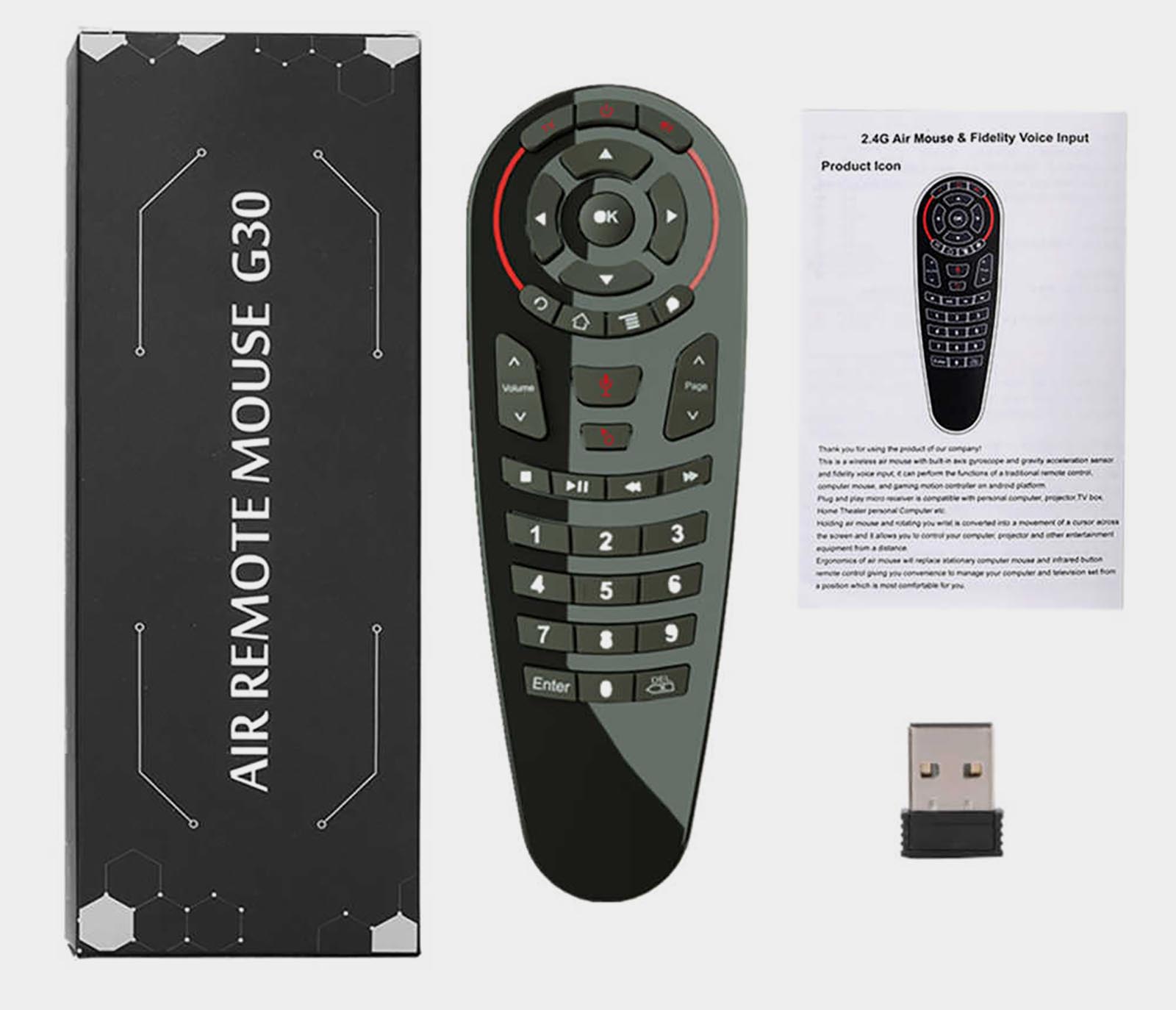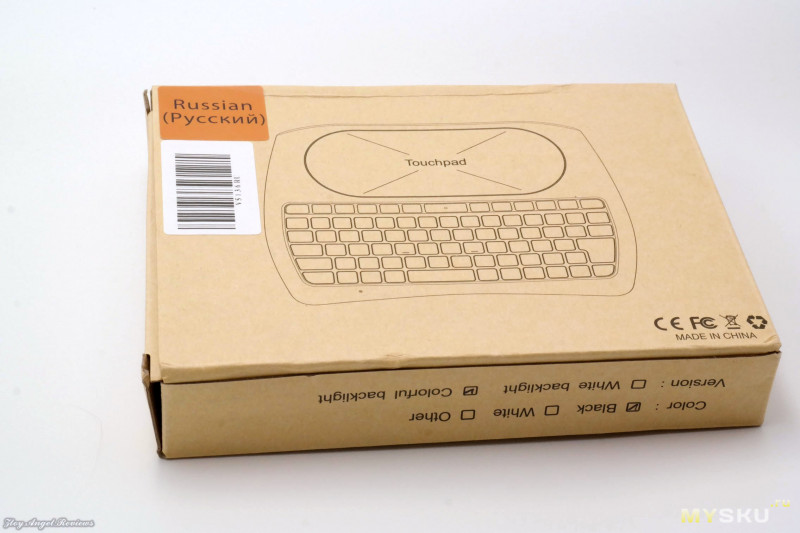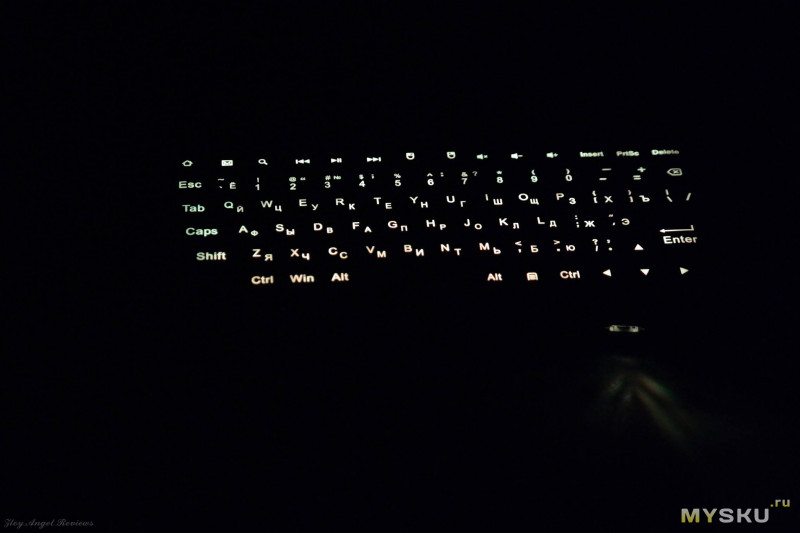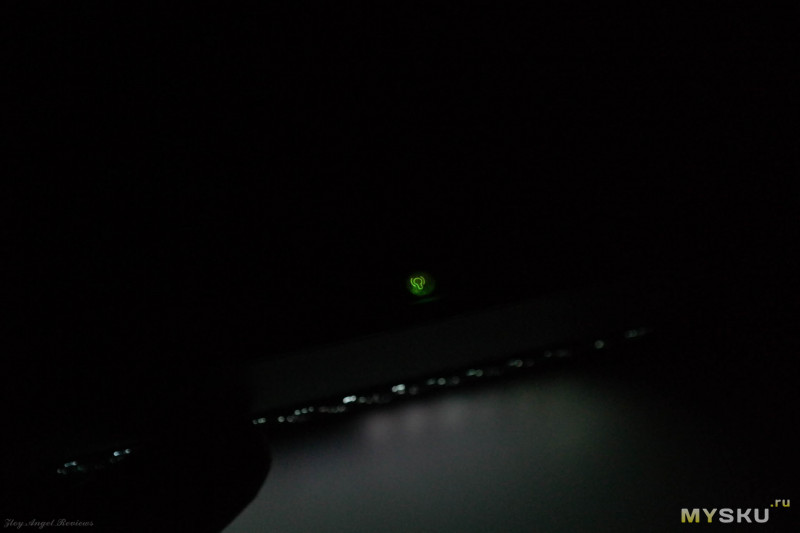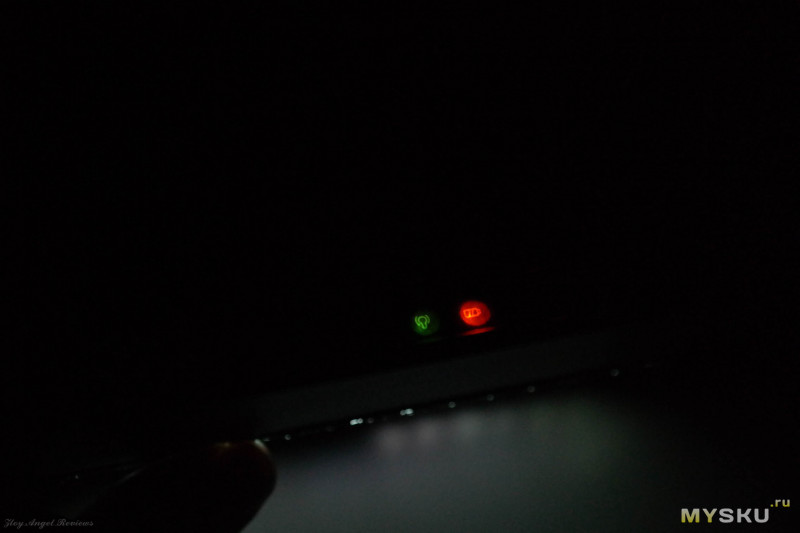Клавиатуру Vontar i8 я приобрёл ещё 3 года назад, но свою актуальность она не потеряла по сегодняшний день. Мало того, ей трудно найти замену как по функциональности, так и по удобству управления. Но самое интересное — это то что с момента приобретения по сегодняшний день она подешевела почти в 2 раза и если бы я не приобрёл её раньше, сейчас бы я смог купить 2-е такие.
🔴 Приобрести беспроводную клавиатуру Vontar i8 можно по соответствующей ссылке:
👉 АлиЭкспресс
На страничке товара есть разнообразные комплекты, с разной раскладкой, подсветкой и типом аккумулятора.
Давайте лучше расскажу вам об этой клавиатуре и покажу что она умеет.
Итак, комплектуется клавиатура инструкцией и донглом. В принципе больше ничего и не нужно.
Для того что бы её подключить, нужно вставить донгл в USB-разъём компьютера с операционной системой Windows, либо в ТВ бокс с Андроидом, либо с помощью удлинителя в смартфон или планшет.
Драйвера при этом никакие устанавливать не нужно
Так же не нужно устанавливать никакое програмное обеспечение для работы этой клавиатуры.
И клавиатурой можно пользоваться.
Так как я разговариваю и соответственно пишу на русском языке, я заказал клавиатуру с русской раскладкой. Есть варианты такой клавы и на других языках. Английская раскладка будет присутствовать везде.
Питание клавиатуры осуществляется либо от батареек или аккумуляторов типоразмера AAA либо от литиевого аккумулятора. Я выбрал с литиевым аккумулятором, так как: во-первых клавиатура с ним легче и во-вторых мне не нужно будет искать специальное зарядное устройство для мизинчиковых аккумуляторов, устанавливать их в него, заряжать…
В случае если неожиданно литиевый аккумулятор разрядится, я запросто с помощью зарядного устройства любого смартфона смогу его зарядить при этом во время зарядки я могу пользоваться этой клавиатурой.
Настройка подсветки клавиатуры
Для включения функции подсветки нужно зажать клавишу Fn и нажать на F2
Каждый раз нажимая на клавишу F2 с зажатой Fn подсветка будет изменяться.
Основных 3 цвета: красный, зелёный и синий.
Если вы хотите выбрать любой другой цвет, то при зажатой клавише Fn нужно протянуть по нижней области тачпада — свет клавиш будет изменяться и остановившись на понравившемся цвете, он будет зафиксирован.
Как произвести эту и другие настройки я показал в ролике, а так же показал как происходит смена цветовой гаммы клавиатуры.
Включение и выключение тачпада
Для отключения тачпада нужно нажать клавиши Fn и F8
Для включения тачпада нужно нажать повторно Fn и F8
После отключения тачпада все клавиши функционируют
Используя эту клавиатуру в течение 3-х лет, я ни разу не пожалел что её приобрёл.
С помощью неё очень удобно сёрфить в интернете в любом браузере, играть в игры, а так же просматривать коллекцию фотоснимков. В общем девайс очень полезный и нужный.

Изменение раскладки клавиатуры
Для изменения раскладки клавиатуры, в разных операционных системах Android, настройки производятся по разному.
Так же по разному производится переключение с помощью вспомогательных клавиш.
Подробно как произвести переключение раскладки в ОС Android 7, 8 и 9 показано в подборке к этой клавиатуре
Всё самое интересное я располагаю в своих социальных сетях.

Клавиатура mini i8 — беспроводной манипулятор , объединивший в себе два устройства в одном. Т.е. i8 может работать не только как клавиатура, но и позволяет управлять курсором мыши с помощью встроенного тачпада. Преимуществом keyboard i8 является является наличие англо-русской раскладки, а также встроенная подсветка трех цветов(красный, зеленый, синий), которая позволяет использовать клавиатуру без освещения в темное время суток.
Чаще всего используется для работы с планшетами, смартфонами, игровыми приставками или ТВ-приставками на основе ОС Android . Питается универсальная клавиатура i8 от литий-ионного аккумулятора. Зарядка клавиатуры происходит через USB порт. Манипулятор работает по технологии Plug and Play, т.е. при подключении его к устройству не требует установки драйверов.
Использование
● На задней части пульта дистанционного управления откройте крышку и выньте USB приемник.
● Вставьте USB-приемник в свободный порт USB.
● Включите клавиатуру переключателем. Клавиатура найдётся и установится автоматически. Никаких дальнейших действий не требуется — клавиатура готова к использованию
ПРИМЕЧАНИЕ: При низком уровне заряда батареи будет мигать индикатор низкого напряжения. Устройство автоматически включится, если аккумулятор разрядится.
Системные Требования
● HID совместимое устройство
● Терминал с USB-портом
● Windows 2000 и новее
● Linux (Debian-3.1, Redhat-9.0, Ubuntu-8.10, Fedora-7.0 тестировалось)
● Android OS (со стандартным интерфейсом USB)
Сенсорная панель
В верхней части пульта расположена сенсорная панель, управляемая с помощью прикосновения для выполнения перемещения курсора, перетаскивая и т.д. Тачпад распознает 4 режима.
- Управление курсором осуществляется перемещением одного пальца по тачпаду (1 палец).
- Нажатие одним пальцем имитирует нажатие левой кнопки мыши.
- Движение двумя пальцами вверх или вниз по тачпаду прокручивают страницу вверх или вниз соответственно.
- Нажатие тремя пальцами, срабатывает, как правая кнопка мыши (открывает контекстное меню).
Светодиодные индикаторы
В левой верхней части устройства расположены 3 светодиода
- Первый диод (синий) информирует о том, что клавиатура включена и соединена с приемником сигнала.
- Второй диод — зарядка батареи, горит красным, когда батарея разряжена.
- Третий диод загорается оранжевым светом каждый раз при нажатии кнопок.
Дополнительные кнопки на клавиатуре i8
- Управление плеером (Громкость+/-, След.трек, Пред.трек, Играть/Пауза)
- Стрелки Вверх, Вниз, Влево, Вправо и команда ОК. Стрелки работают, как прокрутка вверх/вниз, ALT + стрелка влево — шаг назад в проводнике. ALT + стрелка вправо — шаг вперёд в проводнике
- Запуск плеера
- Открытие почты/браузера
- Выключить звук
- Левая кнопка мыши
- Поисковая строка
- Переход на домашнюю страницу
- Открытие браузера
- Правая кнопка мыши
Комбинация кнопок Fn+
На данном устройстве есть 8 дополнительных кнопок, которые срабатывают при нажатии на них совместно с зажатой кнопкой Fn, выделенной на изображении в красный квадрат.
- Замедление/Ускорение отклика курсора на тачпад
- Скриншот экрана
- Включение/Отключение тачпада
- F11
- F12
- Домашняя страница
- Прокрутка страницы в самый низ
- Вызов диспетчера задач
- Поиск и соединение клавиатуры и USB приемника (радиомодуль)
Некоторые комбинации клавиш на клавиатуре в Windows.
CTRL + C — копирует выделенный объект в буфер обмена Windows
CTRL + V — отвечает за вставку содержимого из буфера обмена Windows
CTRL + X — удаляет выделенный объект и помещает его в буфер обмена Windows
Alt + PrtScr — копирует не весь экран, а только активное окно
CTRL + Z — отмена предыдущей операции
CTRL + N — создает новый документ
Win — открывает меню «Пуск».
Win + D — сворачивает все активные окна
CTRL + Shift + Left; CTRL + Shift + Right — выделяет текст по словам.
CTRL+клик — выделение в произвольном порядке нескольких объектов
Alt + Space — Вызов системного меню окна
ALT + F4 — Закрыть окно или выйти из программы
CTRL + F4 — Закрыть текущее окно в программе
SHIFT+DELETE — Удалить выделенный файл, не помещая в корзину
F1 — Вывести справку
F2 — Переименовать выделенный файл
F3 — Открыть окно поиска файлов
F5 — Обновить
Зарядка аккумулятора
Устройство имеет литиевую аккумуляторную батарею. Для использования зарядки допускаются только разрешенные кабель и адаптер.
Недавно я купил ТВ-приставку на ОС Android и беспроводную клавиатуру с тачпадом. Приставка норм, клава тоже, вот только не мог переключить раскладку с английской на русскую или обратно. Открывать на пол-экрана нарисованную клавиатуру и тачпадом елозить по ней не хотелось, ведь на этом гаджете были русские буквы.
Был месяцом ранее опыт подключения родной клавиатуры к планшету Huawei M5 (точно модель не помню, пародия на нетбук), там получилось организовать с помощью программы Russian Keyboard прямо в Google Play. К сожалению эту программу оттуда удалили, пришлось качать с 4pda. Переключение заработало, но неправильно: русские буквы набирались, но вместо «йцукен» печаталось «ьшщыла» и подобное. Пришлось искать дальше.
Решение — Free Physical Keyboard
По совету в том же треде на 4пда нашёл и поставил Free Physical Keyboard. После этого переключение языков происходит через одновременное зажатие Ctrl+Shift почти также, как на компьютере. В общем, всем советую.
Продублирую ссылку на это чудо-приложение play.google.com/store/apps/details?id=ru.rus_project.freephysicalkeyboard
С ней вы сможете легко переключать раскладку. Просто нажимаете Ctrl + Shift и можете печатать на русском или английском языке. В очередной раз спасибо 4пда!

Для начала при подключенной клавиатуре нужно зайти в настройки устройства и найти там пункт “Язык и ввод”. Там найти раздел “Физическая клавиатура” (если клавиатура отключена, он в настройках не появится), а в нем пункт “Выбор раскладки клавиатуры”.
Скорее всего там будет активен пункт “По умолчанию”, что означает что клавиатура будет задействовать язык устройства без возможности переключения раскладок.
Выбираем пункт “Настроить раскладки клавиатуры” – и если отображается длинное меню возможных раскладок, значит нам повезло. Нужно отметить русскую и английскую (США) раскладки, после чего настройку можно считать законченной.
Переключать раскладки на физической клавиатуре можно будет по нажатию клавиш Ctrl+Пробел.
Переключение раскладок внешней клавиатуры через программу Russian Keyboard
Но может оказаться так, что меню “Настроить раскладки клавиатуры” пустое. Не из чего выбирать. Либо же вас не устраивает вариант с переключением раскладок клавишами Ctrl+Пробел и хочется поменять комбинацию на привычную Alt+Shift.
В таком случае придется установить из Google Play бесплатное приложение Russian Keyboard, которое добавляет в систему новую клавиатуру с таким же названием – Russian Keyboard.
Виртуальная клавиатура Russian Keyboard выглядит очень убого и вряд ли способна кого-то привлечь, но ее фишка в том, что она позволяет нормально работать с внешней клавиатурой и нормально переключать на ней раскладки.
Для начала заходим в появившееся в системе при установке Russian Keyboard приложение “Настройки клавиатуры”, выбираем в нем пункт “Аппаратная клавиатура”, а в нем “Выбор раскладки”. По умолчанию там стоит “Translit”, его нужно сменить на “External Keyboard (RU)”.
В этом же меню можно настроить комбинацию клавиш для переключения раскладок. Предлагается 3 варианта: Alt+Shift, Alt+Space, Shift+Space. Лично я выбираю первый вариант, как наиболее привычный.
На этом почти все закончено. Осталось только не забыть переключить используемую в системе клавиатуру на Russian Keyboard. Сделать это можно, поставив курсор в поле для ввода текста и выбрал пункт “Выберите способ ввода”, появившийся в панели уведомлений.
В сегодняшней статье мы обратим внимание на мини клавиатуру Vontar Mini i8, рассмотрев области её применения, функционал и особенности. Данный девайс ещё не очень распространён, а зря. Многие сталкивались с такими проблемами: лень вставать с дивана чтобы нажать паузу на компьютере при просмотре фильма, неудобно управлять программным обеспечением смарт ТВ, хочется набрать на планшете текст, но испытываете неудобства с сенсорным экраном. Если и вы испытываете вышеперечисленные трудности, то стоит задуматься о покупке мини клавиатуры, которая ещё и выполнит функции мыши.
Сейчас затронем вопрос синхронизации с устройствами. У продавца отмечено, что клавиатура может соединяться практически со всеми устройствами и всеми операционными системами. В комплекте идёт адаптер для этих целей. Пользователи отмечают, что проблем с соединением ни у кого не возникло. Будь то компьютер, телевизор, ресивер или планшет. Достаточно лишь присоединить адаптер к устройству. Установки дополнительного программного обеспечения не требуется. Единственное хочется отметить, что если синхронизация планируется с планшетом или смартфоном, то позаботьтесь о переходнике на USB.Один из самых популярных вопросов от пользователей такой клавиатуры: как переключить язык. Коротко остановимся на этой проблеме. Сперва установите бесплатное приложение из Google Play Russian Keyboard. Заходим в «Настройки клавиатуры», выбираем пункт «Аппаратная клавиатура», затем «Выбор раскладки». Меняем стандартное значение на «External Keyboard (RU)». Тут же есть три варианта переключения раскладки: Alt+Shift, Alt+Space, Shift+Space.
Итак, подведя итог, можно сказать, что клавиатура замечательная, особенно учитывая её цену на Алиэкспресс: меньше 1000 рублей. С неё неудобно печатать большие тексты, хотя и это дело привычки, не получится играть во многие игры, поскольку она срабатывает с небольшой задержкой. Но это всё мелочи, поскольку данные функции не являются её основными. В случае же со смарт ТВ подобный девайс окажется вообще незаменимым. Качество исполнения не идеальное, но цене вполне соответствует. В любом случае покупка вас не разочарует.
Настройка приложения Russian Keyboard
Когда вы подключаете внешнюю беспроводную или проводную клавиатуру с русской маркировкой клавиш к приставке-компьютеру для телевизора либо к планшету или телефону на системе Android, то вы наверняка ожидаете полной поддержки ввода русских и английских букв.
Но клавиатура в Андроид устройствах, которая стоит по умолчанию, воспринимает только английскую раскладку и не дает возможности сменить язык сочетанием клавиш (alt+shift, ctrl+shift или другие комбинации).
Для того что бы решить эту проблему, нужно установить на Android-приставку клавиатуру «Russian Keyboard». Скачать данное приложение можно в «Google Play Market» или в других Android-Маркетах. Для этого введите в Андроид-Маркете, в поле поиска приложений «Russian Keyboard».
После установки приложения, кнопка «Установить» сменится на кнопку «Открыть».
Если вы нажмете на эту кнопку, то откроется окно настройки для «Russian Keyboard».
В этом окне «Настройки клавиатуры» выбираем пункт «Аппаратная клавиатура».
В окне настройки аппаратной клавиатуры кликаем по строке «Выбор раскладки» и в следующем окне выбираем раскладку «External Keyboard RU».
После настройки клавиатуры появляется возможность переключения раскладки с помощью комбинации клавиш, но по умолчанию сочетание клавиш имеет вид «Shift+Пробел».
Для изменения на другую комбинацию, нужно зайти в пункт меню «Аппаратная клавиатура», в этом окне нажать «Переключение раскладки».
В появившемся окне выберете удобную для вас комбинацию.
Для завершения настройки клавиатуры необходимо ее включить и активировать. Переходим в системные настройки Андроид-приставки, в пункт «Язык и ввод». В блоке «Клавиатура и способы ввода», установленную клавиатуру «Russian Keyboard» нужно включить, поставив галочку, рядом с названием.
Появится стандартное для сторонней клавиатуры предупреждение о том, что данное приложение может собирать любые данные, которые вы набираете на клавиатуре, в том числе пароли и номера кредитных карт. Повторюсь, это предупреждение будет появляться для любой сторонней клавиатуры, не только для «Russian Keyboard». И это не означает, что приложение действительно собирает все вводимые вами пароли. Поэтому смело жмите «Ok».
После этого, в блоке «Клавиатура и способы ввода» в строке «По умолчанию» нужно выбрать клавиатуру «Russian Keyboard», иначе клавиатура не будет работать.
На этом настройка клавиатуры «Russian Keyboard» завершена. Теперь есть возможность переключаться между английской и русской раскладкой при помощи любой внешней клавиатуры.
12 января 2014
По умолчанию переключить язык ввода на внешней клавиатуре со стандартным набором программ невозможен. Что бы появилась такая возможность, нужно в Play Markete скачать и установить приложение Russian Keyboard. После этого нажимаем «открыть», заходим в раздел «аппаратная клавиатура», потом «Выбор раскладки», в этом разделе нажимаем на «External Keyboard RU». На этом настройка новой клавиатуры закончена. Осталось её включить и активировать ввод. Чтобы включить клавиатуру нужно проследовать в системные Android-настройки, в категорию «Язык и ввод». В блоке «Клавиатура и способы ввода» появится только что установленная «Russian Keyboard». Необходимо ее включить, кликнув по ней. Появится стандартное для сторонней клавиатуры предупреждение о том, что данное приложение может собирать любые данные, которые вы набираете на клавиатуре, в том числе пароли и номера кредитных карт. Повторюсь, это предупреждение будет появляться для любой сторонней клавиатуры, не только для «Russian Keyboard». И это не означает, что приложение действительно собирает все вводимые вами пароли. Поэтому смело жмите «Ok».
Остается только активировать новую клавиатуру для ввода.
В настройка языка и ввода ищем пункт «клавиатура и способы ввода», нажимаем по пункту «По умолчанию» и выбираем Russian keyboard. На этом настройка завершена. Комбинацию клавиш для переключения языков можно настроить в программе Russian keybord.
Используемые источники:
- https://radmir.net/switch-language-keyboard-android-usb-wireless/
- https://dmitrysnotes.ru/kak-nastroit-pereklyuchenie-raskladok-na-vneshnej-klaviature-v-android
- https://chinahit.ru/gadgets/obzor-vontar-i8/
- https://androidmag.com.ua/posts/16/
- https://smedia.com.ua/blog/kak_pereklyuchit_yazyk_vvoda_na_vneshnej_klaviature_android/
Содержание
- Пульт Air Mouse MX3 с клавиатурой и гироскопом -обзор, обучение, и смена раскладки на русский язык
- Mx3 пульт как настроить
- Air mouse MX3 пульт дистанционного управления для Android Smart TV
- Оплата
- Наложенный платеж
- Доставка Новой Почтой
- Банковский перевод
- MX3-L-M 2,4 ГГц беспроводная аэромышь с подсветкой и голосовым вводом, 6-осевой гироскоп
Пульт Air Mouse MX3 с клавиатурой и гироскопом -обзор, обучение, и смена раскладки на русский язык
Данная модель гироскопического пульта MX3 Air mouse является, на мой взгляд, самым универсальным пультом на сегодняшний день, т.к. имеет самые необходимые функции для удобного управления сразу несколькими устройствами . Основным отличием гироскопического пульта MX3 Fly mouse есть наличие у него обучаемого блока ИК кнопок, т.е. вы можете настроить его и одновременно управлять Вашим телевизором, домашним кинотеатром или спутниковым ресивером. Встроенный гироскопический датчик позволит удобно управлять Вашей Smart Tv приставкой или Ноутбуком, так же можно использовать его как геймпад в играх. Кроме того на задней панели пульта находится клавиатура QWERTY (английский) для оперативного набора текста. В видео покажу как сменить расскладку клавиатуры и научить пульт печатать русские буквы
Характеристики:
Модель: MX3
Тип связи: 2.4 ГГц (Air Mouse), ИК (ПУЛЬТ Дистанционного Управления)
Клавиатура: Qwerty США Стандартная Клавиатура
другие функции: встроенный Микрофон, ИК порт Обучения, Android Горячие Кнопки
Тип приемника: USB
Расстояние: до 10 м
Тип батареи: 2x AAA (Батареи НЕ Включены в комплект)
Гироскоп: 3 Оси
Поддерживаемые ОС: Windows, Mac, Android, Linux, (Android TV Box/Dongle & Smart TV)
Размер: 172x54x18 мм
Вес: 97 г
Цвет: Черный
Комплект поставки:
— Пульт Fly mouse MX3
— USB Приемник
— Руководство Пользователя
Обязательно досмотрите и внимательно послушайте до конца.
Обзор СМАРТ ТВ ПРИСТАВОК
ТОХ1 https://youtu.be/-UD5NethADU
X96max+2 https://youtu.be/CiaC1BShpy8
Transpeed 6k на H6 https://youtu.be/0OJKUt34jX8
https://youtu.be/jdmx1J45b4w
x96mini https://youtu.be/iBw5K9Bcx9w
Gi LUNN https://youtu.be/zHAHeLWp2cQ
x96 max https://youtu.be/BlZCIgzC2UA
ПРОШИВКА ПРИСТАВОК
Как прошить x96mini на АТВ https://youtu.be/1Bp1o0tQtZo
Пульты для андроид тв боксов
G50s https://youtu.be/HHL9678TKp0
G20s https://youtu.be/yPqPi_nlMcM
G10s сравнение пультов https://youtu.be/ubIrCZ0r58E
Настройка ТВ боксов и приложений
Как установить любое приложение https://youtu.be/dsR_6ErYOE4
Настройка приставки с нуля https://youtu.be/HZ6DmC2UKXE
Пошаговая настройка Х96 https://youtu.be/7ptV79M_f4s
Как настроить голосовой поиск https://youtu.be/ojHOXiXwgeQ
WIFI антенны и роутеры
https://youtu.be/2wdzZ5U08qM
https://youtu.be/fWjMoJIpf1o
https://youtu.be/5JFpF_QLkLs
Антенна для Т2 https://www.youtube.com/watch?v=2RWszegOy0s&t=4s
Ремонт антенн
Нет сигнала
https://youtu.be/Wo3A9MV7wro
https://youtu.be/CPKT9-NoF4U
https://youtu.be/pyVGwL1Maqs
https://youtu.be/zKUZrvtOJAs
Для рекламодателей и связи с автором serg1557733@ukr.net
Наша группа фейсбук https://www.facebook.com/groups/921591118009214/
НАШ КАНАЛ ТЕЛЕГРАММ https://t.me/sputnikovoetv2020
Группа ВК https://vk.com/club185952923
МОЙ ВТОРОЙ КАНАЛ https://www.youtube.com/channel/UCiGqfQhZpjV4jyt7uEgo3uw
Канал про АВТО -ремонт, тюнинг, автозвук https://www.youtube.com/channel/UCUSZhXNV7OYyDpHX5ixK6Rw
#спутниковоетв #mx3 #твбокс #обзор #аэромышь #пультсклавиатурой
Видео Пульт Air Mouse MX3 с клавиатурой и гироскопом -обзор, обучение, и смена раскладки на русский язык канала Спутниковое ТВ
Источник
Пульты для Android miniPC, ТВ, медиацентров и прочего
Обсуждение »
(1)Перед тем как задавать вопрос в теме помните, что на многие из них уже даны ответы в шапке и самой теме. Многократно повторяющиеся вопросы нередко игнорируются или на них даются неполные ответы-отписки. Также учитывайте, что люди, знающие нужный вам ответ, возможно сейчас отсутствуют в теме и не факт, что через несколько дней или недель они прочтут ваш вопрос и захотят на него ответить. Тем более, что ответ для вас уже может стать неактуальным.
- Если хотите ускорить получение ответа, то по возможности действуйте сами, а не пассивно ожидайте помощи — ведь то и другое можно выполнять параллельно
- Даже если вы не новичок, то настоятельно рекомендуем прочитать Введение в пульты, потому что поверхностное знание терминов и взаимосвязей в сфере пультов сильно затруднит вам понимание представленной здесь информации
- Если вы опытный пользователь, то при поиске ответа сначала посмотрите оглавление раздела Полезное, а затем оглавление всех частей FAQ по пультам. Не забывайте, что эта информация периодически обновляется
- Обязательно прочитайте от начала до конца FAQ по пультам спойлер 20. Не забывайте, что этот спойлер тоже периодически обновляется
- Наиболее всеобъемлющую информацию о пульте дают обзоры, а отзывы — это впечатление от единичных конкретных функций. Немало полезной информации по конкретным нюансам поведения пультов дают видеообзоры в YouTube
- Прочитайте последние 10 страниц темы, потому что там обычно дают ответы на актуальные или повторяющиеся вопросы
- Пользуйтесь встроенным поиском внутри этой темы, чтобы быстро собрать все ответы/мнения по конкретному вопросу (напр. отзывы о достоинствах/недостатках какой-то модели пульта). Для отсеивания лишних результатов поиска пользуйтесь фильтрами
- Если найдете в теме сообщения, в которых не содержится прямого ответа, но они близки по смыслу к вашему запросу, то пишите «в личку» авторам этих сообщений
(2) Если вы хотите получить быстрый и содержательный ответ, то в своём сообщении:
- Укажите полное название вашего пульта и ссылку на его описание/фотографию, потому что разные модели могут называться одинаково, а идентичные модели иметь разные названия
- Укажите полное название вашей приставки/телевизора и тип используемой операционной системы (Android AOSP, Android TV, Tizen, WebOS, Windows и т.д.)
- Старайтесь сразу сформулировать свой вопрос так, чтобы он не требовал последующих уточняющих вопросов
- Опишите симптомы проблемы и последовательность шагов, приводящих к её появлению
- Опишите те действия, которые вы предпринимали для устранения проблемы, ответную реакцию на них и что получилось в итоге
- Слишком подробное описание ситуации и действий пользователя может как помочь, так и помешать найти верное решение из нескольких возможных. Поэтому вместе с описательной частью любое сообщение обязательно должно завершатся краткой формулировкой ожидаемого результата, для которого исключены неоднозначные интерпретации.
(3) Вопросы, касающиеся пультов из комплекта поставки конкретных приставок или телевизоров, в первую очередь нужно задавать в профильных темах этих устройств.
(4) Вопросы, касающиеся подбора и совместимости продающихся отдельно некомплектных пультов для работы в связке с брендовыми приставками наподобие Nvidia Shield TV, Xiaomi Mi Box, Amazon Fire, Mecool и любыми smart-телевизорами, в первую очередь надо задавать в профильных темах этих устройств
Источник
Air mouse MX3 пульт дистанционного управления для Android Smart TV
Краткое описание
MX3-L-M 2,4 ГГц беспроводная аэромышь с подсветкой и голосовым вводом, 6-осевой гироскоп Владельцы TV-Box и Smart-телевизоров на андроиде, в комплекте с которыми идут обычные ИК пульты, не по наслышке знают насколько . Читать далее.
Оплата
Узнайте как оплатить!
Наложенный платеж
Оплата заказа после его получения
Доставка Новой Почтой
Стоимость доставки оплачивает получатель
Банковский перевод
Предоплата переводом на карту Приватбанка
MX3-L-M 2,4 ГГц беспроводная аэромышь с подсветкой и голосовым вводом, 6-осевой гироскоп
Владельцы TV-Box и Smart-телевизоров на андроиде, в комплекте с которыми идут обычные ИК пульты, не по наслышке знают насколько неудобно пользоваться комплектным пультом (от слова совсем) . Нажимать кнопочки и ждать пока курсор переместится в нужную точку – это дело для очень неторопливых и терпеливых людей, а если нужно еще и текст набрать. Промолчу, про то, что пульт с управлением по ИК (инфракрасному каналу) нужно направлять прямо на устройство. А если пульт с устройством вообще “убогий” (привет владельцам телевизоров KiVi), то управление таким устройством превращается в настоящую муку.
Тут невольно начинаешь задумываться, а может есть такой, чтобы всё в одном? На рынке очень много предложений и можно очень долго выбирать. Основные требования большинства пользователей к пульту следующие: наличие функции air mouse, клавиатуры и обучаемого ИК пульта, чтобы включать и выключать телевизор и TV box не используя комплектные пульты этих устройств. Хорошо если цена всего этого будем меньше чем 20$. Как оказывается, такое устройство существует и называется MX3 AirMouse.
За небольшую цену вы получаете программируемый ИК пульт, аэромышь и беспроводной микрофон. С помощью микрофона можно не набирать текст ручками, а произнести заветную фразу «OK Google» и умная техника сделает всё за вас. А в играх Air mouse MX3 работает как геймпад!
Пульт не требует специальных драйверов и поддерживается большинством современных устройств, которые могут работать со стандартной USB мышкой или клавиатурой. Для работы необходимо вставить USB радио-передатчик в ноутбук, компьютер, Android-приставку и две батарейки AAA в пульт, после чего можно ним пользоваться.
Универсальный пульт AIR MOUSE MX3 оснащен QWERTY клавиатурой, с русским и английским символами, совместим с различными устройствами работающих на основе различных операционных систем: Android, Windows, Linux.
AIR MOUSE MX3 Совмещает в себе 4 основные функции:
- обучаемый инфракрасный пульт ДУ;
- беспроводная клавиатура;
- гироскопическая мышь (аэромышь, Air Mouse);
- беспроводной микрофон.
Для работы пульта как аэромыши и клавиатуры используется радиоканал на частоте 2.4 ГГц, дальность действия составляет до 10 метров. Также пульт оснащён ИК передатчиком для управления телевизором, ресивером или иным оборудованием. Для ИК управления в пульте предусмотрены на лицевой стороне 4 цветные программируемые кнопки. Порядок подключения к управляемому устройству и программирование функциональных кнопок описано ниже.
Пульт достаточно экономен – при отсутствии нажатий кнопок находится в режиме ожидания, активируется нажатием любой кнопки, спустя 20 секунд после последнего нажатия переходит в режим ожидания. Питание пульта осуществляется от пары батареек типа ААА, устанавливаемых в отсек с тыльной стороны пульта.
Пульт-аэромышь MX3 Air Mouse имеет следующие кнопки:
- Включение/отключение питания смарт-приставки;
- Регулировка громкости (больше, меньше, отключение полностью);
- Переключение каналов и страниц (следующая, предыдущая);
- Кнопки вызова меню, возврата назад, HOME;
- Кнопки управления в меню и центральная кнопка «ОК»;
- Переключение режима «ИК пульт» / «беспроводная мышь» (кнопка TV);
- Кнопка блокировки курсора в определённом месте на экране;
- Кнопка включения подсветки;
- Кнопка голосового управления;
- QWERTY клавиатура с русскими буквами (с тыльной стороны).
Технические характеристики:
- Рабочий диапазон – 2,4 ГГц;
- Дальность действия * – до 1 0 метров;
- Управление направлением движения – датчик гироскоп с 3 степенями свободы;
- Время работы в режиме ожидания* – до 6 месяцев;
- Время работы в режиме активного использования * — до 30 часов;
- Интерфейс для подключения USB-приёмника – USB 2.0;
- Поддерживаемые ОС — Windows, MAC, Linux, Android;
- Цвет корпуса – чёрный, глянцевый;
- Габариты – 173*54*20 мм;
- Вес – 0,1 кг;
- Питание – 2 батарейки ААА типа.
* — производитель заявляет максимально возможные характеристики при идеальных условиях распространения сигнала и использования. На практике показатели могут отличаться в силу многих факторов, которые практически нереально заранее предусмотреть и учесть.
Комплектация:
- Пульт-аэромышь MX3 Air Mouse;
- USB радиоприемник;
- Руководство пользователя на английском языке;
- Упаковка-блистер.
Подключение пульта к управляемому устройству.
- Вставить адаптер беспроводной связи в USB порт управляемого устройства;
- Установить в отсек для батареек 2 батарейки типа ААА;
- После установки батареек индикатор пульта начинает моргать красным светом в процессе поиска адаптера беспроводной связи и при успешном нахождении через непродолжительное время его индикатор выключается. Пульт готов к работе и программированию функциональных кнопок. В случае, если пульт более 1 минуты не может найти адаптер, попробуйте переустановить адаптер.
Программирование функциональных кнопок ИК пульта.
- Для перехода в режим программирования нажмите и удерживайте около 3 секунд кнопку «TV». При этом индикатор пульта сначала будет очень быстро мигать, а при переходе в режим программирования индикатор станет мигать медленно.
- Нажмите первой красную кнопку на пульте MX3 и кнопку программируемой функции на оригинальном пульте управления устройством (например, кнопка управления питанием). При этом индикатор пульта станет гореть непрерывно, сообщая, что код программируемой функции пультом МХ3 успешно принят.
- Нажмите зелёную кнопку на пульте МХ3, при этом индикатор пульта снова станет медленно моргать. Нажмите вторую кнопку программируемой функции, например, кнопка управления видеовходами телевизора. Аналогичным образом программируйте жёлтую и синюю кнопки.
- Для выхода из режима программирования нажать кнопку «TV». При этом индикатор выключается.
FAQ по MX3 — L 3 в 1 2,4 ГГц беспроводная воздушная мышь QWERTY-клавиатура
Вопрос: как переключить раскладку клавиатуры?
Ответ: без установки сторонних программ никак. Нет никакого сочетания клавиш для переключения раскладки. Требуется установка программы Russian Keyboard. Видео “Air Mouse MX3 русская раскладка. Настройка, обучение пульта”
Вопрос: Поддерживает ли MX3-L-М air mouse функцию голосового поиска?
Ответ: Да, поддерживает
Вопрос: Как включить подсветку?
Ответ: Нажмите кнопку с символом «солнце».
Вопрос: Поддерживает ли ИК функцию обучения?
Ответ: Да, поддерживает, имеется 4 программируемых (цветных) кнопки плюс кнопка POWER
Вопрос: Почему устройство не работает на моем Android TV Box?
Ответ: Во-первых, убедитесь, что используются новые батарейки и они установлены правильно. Затем подключите адаптер беспроводной связи к устройству, которое вы хотите соединить с аэромышью, подождите от 20 до 60 секунд, пока драйвер адаптера будет устанавливается. Нажмите кнопку «ОК» и «ТВ» одновременно.
Вопрос: Как восстановить заводские настройки по умолчанию?
Ответ: Нажмите кнопки «TV» и «Del» вместе на три секунды, чтобы восстановить заводские настройки.
Вопрос: Почему курсор мыши движется очень медленно, неверно, исчезает или происходит неправильный набор текста?
Ответ: Необходимо заменить батарейки, снова подключить адаптер, а затем одновременно нажать кнопки «ОК» и «ТВ» для нового сопряжения.
Вопрос: Как “разбудить” устройство после его “засыпания”?
Ответ: Нажмите любую кнопку, чтобы разбудить аэромышь.
СОВЕТЫ ПО ЭКСПЛУАТАЦИИ:
После того, как пульт ДУ соединился с оборудованием, при нажатии светодиод будет загораться кнопки и выключаться.
Регулировка скорости курсора
- От медленного к быстрому: нажмите «HOME» и «VOL +» одновременно для увеличения скорости перемещения курсора
- От быстрого к медленному: одновременно нажмите «HOME» и «VOL-» для уменьшения скорости перемещения курсора
Обучение управлением по ИК каналу, например клонирование клавише POWER для телевизора
- Короткое нажатие на кнопку TV, переключение пульта в инфракрасный режим работы, светодиодный индикатор не горит.
- Длительное нажатие кнопки TV, светодиодная индикатор быстро мигает, после чего частота мигания понижается, сигнализируя, что пульт находиться в режиме обучения.
- Расположите оригинальный пульт телевизора напротив пульта аэромыши на небольшом расстоянии (1-2 см), нажмите кнопку «POWER» на пульте дистанционного управления телевизора, когда аэромышь получит кодовую последовательность пульта дистанционного управления телевизора, светодиодный индикатор загорится ровным светом (без мигания).
- После этого нажмите кнопку на которую для которой вы хотите запомнить команду управления, светодиодный индикатор будет нечасто мигать, сигнализируя об успехе обучения.
- После успешного обучения, нажмите кнопку TV, при этом произойдет выход из режима обучения, а красный светодиодный индикатор будет в состоянии “выключен” (не будет мигать).
Источник
У каждого из вас дома есть сразу несколько гаджетов, которыми нужно управлять при помощи пульта дистанционного управления. Кроме давно используемых телевизоров, кондиционеров и других бытовых приборов появляются Smart-TV и отдельные TV-боксы, а это еще парочка новых пультов для управления.
Предлагаем заменить все используемые пульты ДУ на один универсальный для любых гаджетов.
В качестве годной альтернативы можно использовать Vontar G30 с AliExpress.
Для чего нужен такой пульт
В первую очередь такие пульты предназначены для телевизионных приставок или Smart-TV. Если с работой на операционной системе Android у гаджета точно никаких проблем не возникнет, то при желании подключить устройство к умному телевизору со своей ОС, могут возникнуть трудности.
Необходимо внимательно изучить спецификации телевизора и убедиться, что он поддерживает подключение сторонних пультов ДУ с отдельным приемником либо поддерживает полноценное управление в ИК-диапазоне.
Кроме этого пульт может управлять любым компьютером на Windows или macOS. В обычных сценариях использования он вряд ли кому-то пригодится, а вот при использовании “системника” в качестве телевизионной приставки – это настоящий мастхэв.
Подобным пультом получится заменить стандартный пульт ДУ для большинства продаваемых сегодня ТВ-приставок.
Что умеет Vontar G30
Компания Vontar специализируется на производстве пультов управления и данный гаджет не единственный в их портфолио.
▶ VONTAR G10/G10S Pro – простой эргономичный пульт с одной обучаемой кнопкой и аэромышью, в версии Pro есть голосовой ввод и подсветка клавиш.
▶ VONTAR i8 – полноценная QWERTY-клавиатура, кнопки для управления в играх, гироскоп, аэромышь, тачпад и 7 вариантов подсветки.
▶ VONTAR G20 – аэромыш, голосовое управление, одна программируемая ИК-кнопка.
▶ VONTAR Q6 – аэромыш, управление голосом, четыре программируемые кнопки, подсветка одним из семи цветов.
▶ VONTAR MX3 – пять настраиваемых ИК-клавиш, голосовой ввод, подсветка и QWERTY-клавиатура на обратной стороне пульта.
Это далеко не весь перечень доступных гаджетов компании. Как видите, устройства выпускаются на любой вкус и потребности. Круче всего, что все пульты ДУ находятся примерно в одном ценовом диапазоне от 700 до 1000 рублей. Вопрос цены при выборе гаджетов компании точно не станет.
Большинство гаджетов работают в радиодиапазоне 2.4 Ггц и комплектуются собственным USB-приемником. Встречаются модели, которые работают по Bluetooth, но мой собственный опыт и отзывы покупателей не позволяют решиться на такую покупку.
Среди многообразия пультов Vontar G30 приглянулся большим количеством программируемых кнопок. У других устройств можно привязать одну, две или максимум пять клавиш в инфракрасном диапазоне.
Это значит, что пульт можно обучить включать или отключать телевизор и переключать источники ввода. Максимум, который можно провернуть на пультах с пятью программируемыми кнопками, это привязать регулировку громкости на уровне телевизора вместо регулировки отдельного источника сигнала.
Даже в таком случае прятать родные пульты ДУ от других устройств не рекомендуется. Иногда будут возникать ситуации, при которых понадобится совершить с их помощью то или иное действие.
Именно этой проблемы лишен пульт Vontar G30, на нем можно запрограммировать 33 из 34 физических кнопок на корпусе. На устройство можно привязать хоть десять других ИК-пультов, главное – не забыть потом, как и чем управлять.
Другие параметры пульта весьма стандартные для гаджетов данного класса. Есть поддержка аэромыши, которая включается большой удобной клавишей в самом центре пульта, а не едва заметной кнопкой сбоку, как в некоторых других моделях.
Еще на данном пульте поддерживается голосовой ввод. Он активируется другой удобной клавишей в центральном блоке и полноценно поддерживается на уровне Android TV. Будет ли фишка работать с конкретными моделями ямных телевизоров, подсказать не могу. На обычной ТВ-приставке можно осуществлять любые голосовые запросы, проговаривая фразу в пульт.
Если же нужно использовать пульт для работы с голосовым ассистентом в полноценной настольной операционной системе, то нужно лишь настроить соответствующую кнопку на вызов Siri через подходящее приложение.
Из модных фишек конкурирующих гаджетов здесь нет лишь подсветки клавиш. За несколько дней можно привыкнуть к данному пульту и наощупь находить нужные кнопки. Большая часть действий осуществляется при помощи голосового ввода или аэромыши.
Смотреть на кнопки приходится крайне редко, главное запомнить расположение важных кнопок ОК, Назад и Домой.
Обратите внимание, что данный пульт продается в нескольких модификациях. Есть модели без аэромыши и модификации с парой программируемых кнопок вместо 33 штук. Будьте внимательны при заказе, а чтобы не ошибиться, в конце статьи оставлю ссылку на продавца, у которого я купил самую продвинутую версию.
Как программировать умный пульт
Заявленная фишка, при которой все кнопки кроме одной можно программировать, работает следующим образом. Клавиша TV отвечает за переключение режимов: в первом все кнопки управляют приставкой или компьютером, к которому подключён приемник сигнала, а во втором – выполняют заданные команды в ИК диапазоне.
Для удобства предусмотрена индикация: зеленая подсветка для одного режима и красная для другого. Звучит немного сложно, но привыкнуть можно достаточно быстро.
В режиме управления подключенной приставкой, ТВ или компьютера все просто и удобно. Поддерживается аэромышь и голосовой ввод.
В режиме ИК-команд пульт может только посылать записанные в память сигналы, имитирую работу других пультов. А записать на 33 кнопки получится все необходимое.
Для примера добавил кнопку включения телевизора, пару клавиш регулировки громкости, кнопку переключения источников ввода и все клавиши джойстика, чтобы при необходимости перемещаться по меню настроек ТВ.
Далее записал кнопку включения спутникового ресивера, пару клавиш для переключения каналов и еще две кнопки для изменения режимов воспроизведения.
Затем добавил на пульт кнопку включения кондиционера, клавиши регулировки температуры, кнопку смены режимов и отдельную кнопку для включения или отключения движения воздуховодов. Проделал аналогичную операцию для второго кондиционера.
После таких манипуляций получилось занять 27 кнопок. Напомню, что на пульте 33 клавиши, которые можно программировать. Как видите, даже самые требовательные пользователи смогут настроить все необходимое.
Процедура программирования проста и схожа с большинством аналогов:
1. На пульте Vontar G30 зажимаем кнопку TV, пока не начнет мигать красный индикатор.
2. Помещаем напротив Vontar G30 другой пульт и нажимаем на нем нужную клавишу. Индикатор на программируемом пульте начнет мигать быстро.
3. Указываем кнопку на Vontar G30, за которой закрепим данный сигнал. Индикатор снова начнет мигать медленно.
4. Можно продолжить программирование других клавиш, а в конце заново зажать кнопку TV для выхода из режима программирования.
При необходимости можно зажать кнопки TV и Удаление (правая нижняя) для сброса настроек к заводским.
Уже через несколько минут Vontar G30 сможет заменить несколько других пультов ДУ.
Кому пригодится пульт Vontar G30
Во-первых, Vontar G30 отлично подойдет на замену стандартному пульту ДУ любой ТВ-приставки и многих умных телевизоров. Большинство покупателей ТВ-боксов на AliExpress сразу же добавляют в корзину подходящий пульт ДУ.
Во-вторых, пульт может управлять компьютером или ноутбуком, который используется для просмотра фильмов или сериалов. Просто подключаем USB-донгл в свободный порт и настраиваем несколько кнопок для используемого плеера. Еще можно будет управлять голосовым ассистентом.
В-третьих, Vontar G30 отлично заменит пульт при использовании телевизора, TV-приставки и еще каких-либо устройств вроде спутникового ресивера или T2-приставки. Приставкой или телевизором пульт будет управлять в стандартном режиме, а остальными устройствами в ИК.
В-четвертых, это просто универсальный пульт, которым можно заменить два, три или четыре других ИК-пульта от разных гаджетов. Главное – запомнить, за что отвечают кнопки после программирования.
Единственным недостатком данного гаджета является отсутствие подсветки клавиш. Если для вас это слишком критично, посмотрите на другие альтернативы, которые я описывал в начале статьи.
🛒 Купить Vontar G30 на AliExpress – 835 руб.

🤓 Хочешь больше? Подпишись на наш Telegram.

iPhones.ru
У каждого из вас дома есть сразу несколько гаджетов, которыми нужно управлять при помощи пульта дистанционного управления. Кроме давно используемых телевизоров, кондиционеров и других бытовых приборов появляются Smart-TV и отдельные TV-боксы, а это еще парочка новых пультов для управления. Предлагаем заменить все используемые пульты ДУ на один универсальный для любых гаджетов. В качестве годной альтернативы…
- AliExpress,
- Android,
- гаджеты,
- штуки
Артём Суровцев
@artyomsurovtsev
Люблю технологии и все, что с ними связано. Верю, что величайшие открытия человечества еще впереди!
Клавиатура mini i8 — беспроводной манипулятор , объединивший в себе два устройства в одном. Т.е. i8 может работать не только как клавиатура, но и позволяет управлять курсором мыши с помощью встроенного тачпада. Преимуществом keyboard i8 является является наличие англо-русской раскладки, а также встроенная подсветка трех цветов(красный, зеленый, синий), которая позволяет использовать клавиатуру без освещения в темное время суток.
Чаще всего используется для работы с планшетами, смартфонами, игровыми приставками или ТВ-приставками на основе ОС Android . Питается универсальная клавиатура i8 от литий-ионного аккумулятора. Зарядка клавиатуры происходит через USB порт. Манипулятор работает по технологии Plug and Play, т.е. при подключении его к устройству не требует установки драйверов.
Использование
● На задней части пульта дистанционного управления откройте крышку и выньте USB приемник.
● Вставьте USB-приемник в свободный порт USB.
● Включите клавиатуру переключателем. Клавиатура найдётся и установится автоматически. Никаких дальнейших действий не требуется — клавиатура готова к использованию
ПРИМЕЧАНИЕ: При низком уровне заряда батареи будет мигать индикатор низкого напряжения. Устройство автоматически включится, если аккумулятор разрядится.
Системные Требования
● HID совместимое устройство
● Терминал с USB-портом
● Windows 2000 и новее
● Linux (Debian-3.1, Redhat-9.0, Ubuntu-8.10, Fedora-7.0 тестировалось)
● Android OS (со стандартным интерфейсом USB)
Сенсорная панель
В верхней части пульта расположена сенсорная панель, управляемая с помощью прикосновения для выполнения перемещения курсора, перетаскивая и т.д. Тачпад распознает 4 режима.
- Управление курсором осуществляется перемещением одного пальца по тачпаду (1 палец).
- Нажатие одним пальцем имитирует нажатие левой кнопки мыши.
- Движение двумя пальцами вверх или вниз по тачпаду прокручивают страницу вверх или вниз соответственно.
- Нажатие тремя пальцами, срабатывает, как правая кнопка мыши (открывает контекстное меню).
Светодиодные индикаторы
В левой верхней части устройства расположены 3 светодиода
- Первый диод (синий) информирует о том, что клавиатура включена и соединена с приемником сигнала.
- Второй диод — зарядка батареи, горит красным, когда батарея разряжена.
- Третий диод загорается оранжевым светом каждый раз при нажатии кнопок.
Дополнительные кнопки на клавиатуре i8
- Управление плеером (Громкость+/-, След.трек, Пред.трек, Играть/Пауза)
- Стрелки Вверх, Вниз, Влево, Вправо и команда ОК. Стрелки работают, как прокрутка вверх/вниз, ALT + стрелка влево — шаг назад в проводнике. ALT + стрелка вправо — шаг вперёд в проводнике
- Запуск плеера
- Открытие почты/браузера
- Выключить звук
- Левая кнопка мыши
- Поисковая строка
- Переход на домашнюю страницу
- Открытие браузера
- Правая кнопка мыши
Комбинация кнопок Fn+
На данном устройстве есть 8 дополнительных кнопок, которые срабатывают при нажатии на них совместно с зажатой кнопкой Fn, выделенной на изображении в красный квадрат.
- Замедление/Ускорение отклика курсора на тачпад
- Скриншот экрана
- Включение/Отключение тачпада
- F11
- F12
- Домашняя страница
- Прокрутка страницы в самый низ
- Вызов диспетчера задач
- Поиск и соединение клавиатуры и USB приемника (радиомодуль)
Некоторые комбинации клавиш на клавиатуре в Windows.
CTRL + C — копирует выделенный объект в буфер обмена Windows
CTRL + V — отвечает за вставку содержимого из буфера обмена Windows
CTRL + X — удаляет выделенный объект и помещает его в буфер обмена Windows
Alt + PrtScr — копирует не весь экран, а только активное окно
CTRL + Z — отмена предыдущей операции
CTRL + N — создает новый документ
Win — открывает меню «Пуск».
Win + D — сворачивает все активные окна
CTRL + Shift + Left; CTRL + Shift + Right — выделяет текст по словам.
CTRL+клик — выделение в произвольном порядке нескольких объектов
Alt + Space — Вызов системного меню окна
ALT + F4 — Закрыть окно или выйти из программы
CTRL + F4 — Закрыть текущее окно в программе
SHIFT+DELETE — Удалить выделенный файл, не помещая в корзину
F1 — Вывести справку
F2 — Переименовать выделенный файл
F3 — Открыть окно поиска файлов
F5 — Обновить
Зарядка аккумулятора
Устройство имеет литиевую аккумуляторную батарею. Для использования зарядки допускаются только разрешенные кабель и адаптер.
Инструкция на русском языке к клавиатуре Air-mouse i8
Клавиатура mini i8 — беспроводной манипулятор , объединивший в себе два устройства в одном. Т.е. i8 может работать не только как клавиатура, но и позволяет управлять курсором мыши с помощью встроенного тачпада. Преимуществом keyboard i8 является является наличие англо-русской раскладки, а также встроенная подсветка трех цветов(красный, зеленый, синий), которая позволяет использовать клавиатуру без освещения в темное время суток.
Чаще всего используется для работы с планшетами, смартфонами, игровыми приставками или ТВ-приставками на основе ОС Android . Питается универсальная клавиатура i8 от литий-ионного аккумулятора. Зарядка клавиатуры происходит через USB порт. Манипулятор работает по технологии Plug and Play, т.е. при подключении его к устройству не требует установки драйверов.
Использование
● На задней части пульта дистанционного управления откройте крышку и выньте USB приемник.
● Вставьте USB-приемник в свободный порт USB.
● Включите клавиатуру переключателем. Клавиатура найдётся и установится автоматически. Никаких дальнейших действий не требуется — клавиатура готова к использованию
ПРИМЕЧАНИЕ: При низком уровне заряда батареи будет мигать индикатор низкого напряжения. Устройство автоматически включится, если аккумулятор разрядится.
Системные Требования
● HID совместимое устройство
● Терминал с USB-портом
● Windows 2000 и новее
● Linux (Debian-3.1, Redhat-9.0, Ubuntu-8.10, Fedora-7.0 тестировалось)
● Android OS (со стандартным интерфейсом USB)
Сенсорная панель
В верхней части пульта расположена сенсорная панель, управляемая с помощью прикосновения для выполнения перемещения курсора, перетаскивая и т.д. Тачпад распознает 4 режима.
- Управление курсором осуществляется перемещением одного пальца по тачпаду (1 палец).
- Нажатие одним пальцем имитирует нажатие левой кнопки мыши.
- Движение двумя пальцами вверх или вниз по тачпаду прокручивают страницу вверх или вниз соответственно.
- Нажатие тремя пальцами, срабатывает, как правая кнопка мыши (открывает контекстное меню).
Светодиодные индикаторы
В левой верхней части устройства расположены 3 светодиода
- Первый диод (синий) информирует о том, что клавиатура включена и соединена с приемником сигнала.
- Второй диод — зарядка батареи, горит красным, когда батарея разряжена.
- Третий диод загорается оранжевым светом каждый раз при нажатии кнопок.
Дополнительные кнопки на клавиатуре i8
- Управление плеером (Громкость+/-, След.трек, Пред.трек, Играть/Пауза)
- Стрелки Вверх, Вниз, Влево, Вправо и команда ОК. Стрелки работают, как прокрутка вверх/вниз, ALT + стрелка влево — шаг назад в проводнике. ALT + стрелка вправо — шаг вперёд в проводнике
- Запуск плеера
- Открытие почты/браузера
- Выключить звук
- Левая кнопка мыши
- Поисковая строка
- Переход на домашнюю страницу
- Открытие браузера
- Правая кнопка мыши
Комбинация кнопок Fn+
На данном устройстве есть 8 дополнительных кнопок, которые срабатывают при нажатии на них совместно с зажатой кнопкой Fn, выделенной на изображении в красный квадрат.
- Замедление/Ускорение отклика курсора на тачпад
- Скриншот экрана
- Включение/Отключение тачпада
- F11
- F12
- Домашняя страница
- Прокрутка страницы в самый низ
- Вызов диспетчера задач
- Поиск и соединение клавиатуры и USB приемника (радиомодуль)
Некоторые комбинации клавиш на клавиатуре в Windows.
CTRL + C — копирует выделенный объект в буфер обмена Windows
CTRL + V — отвечает за вставку содержимого из буфера обмена Windows
CTRL + X — удаляет выделенный объект и помещает его в буфер обмена Windows
Alt + PrtScr — копирует не весь экран, а только активное окно
CTRL + Z — отмена предыдущей операции
CTRL + N — создает новый документ
Win — открывает меню «Пуск».
Win + D — сворачивает все активные окна
CTRL + Shift + Left; CTRL + Shift + Right — выделяет текст по словам.
CTRL+клик — выделение в произвольном порядке нескольких объектов
Alt + Space — Вызов системного меню окна
ALT + F4 — Закрыть окно или выйти из программы
CTRL + F4 — Закрыть текущее окно в программе
SHIFT+DELETE — Удалить выделенный файл, не помещая в корзину
F1 — Вывести справку
F2 — Переименовать выделенный файл
F3 — Открыть окно поиска файлов
F5 — Обновить
Устройство имеет литиевую аккумуляторную батарею. Для использования зарядки допускаются только разрешенные кабель и адаптер.
Источник
Лайфхак. Секреты беспроводной мини-клавиатуры i8
Описаний таких клавиатур от различных производителей в сети достаточно. Поэтому в двух словах, а потом сразу к делу:
Беспроводная русскоязычная мини-клавиатура подключается к ПК, Анроид-ТВ приставкам, смартфонам и т.п. В комплекте идет свисток, который вставляется в гнездо USB на вашем оборудовании. Есть подсветка кнопок четырех цветов, тачпад для мышки. В-общем, вещь удобная и приятная, так как заменяет и пульт и мышь и, само собой клавиатуру.
А теперь о том, о чем информацию найти крайне трудно — о клавишах и сочетаниях клавиш, которые сделают пользования мини-клавиатурой на еще эффективней. Полезны для пользователей ТВ-приставок на Андроиде. Поверено на А7.
Fn + F8 — отключает тачпад при необходимости.
FN + F7 — скриншот экрана (сохраняется в Галерею)
F1 — переход в Галерею
FN + «пробел» — скорость перемещения курсора мыши
FN + F2 — включение (отключение) подсветки, переключение цветов
Кнопку FN можно найти снизу-слева на клавиатуре. на фото выделена синим цветом.
Многие мучаются в поисках переключения клавиатуры на русский язык. Поможет Russian Keyboard. Но не та, которая в Плей Маркете — ищите файл apk в Сети, там же найдете и простые настройки этой полезной программки. Переключение на русский по умолчанию с помощью этой программы: Shift + «пробел».
F7 — переход к иконкам приложений.
Некоторые другие функциональные клавиши F(..) тоже выполняют быстрые команды — но тут уж нужно разбираться самостоятельно, в зависимости от вашего устройства. Как и с другими клавишами, типа Esc/
Мое любимое сочетание: AltGr + Tab. AltGr на клавиатуре справа от пробела, не путайте с Alt.
Позволяет при одновременном нажатии открыть каскад всех открытых в данный момент приложений — аналог «квадратика» на командной панели в смартфонах.
Затем, удерживая AltGr можно листать окна приложений с помощью стрелок (справа-сверху). Переходит. в них по вашему выбору. Закрывать, нажимая кнопочку Del.
Запомнив эти нехитрые сочетания можно здорово упростить управление своим смарт-устройством и сделать его более удобным и приятным. успехов!
Купить такую клавиатуру можно за 6-9 долларов. Производитель большого значения не имеет.
Источник
Инструкция на русском языке к клавиатуре Air-mouse i8
Rii i8+ многофункциональная беспроводная клавиатура с сенсорной панелью.
Клавиатура mini i8 — беспроводной манипулятор, объединивший в себе два устройства в одном. Т.е. i8 может работать не только как клавиатура, но и позволяет управлять курсором мыши с помощью встроенного тачпада. Преимуществом keyboard i8 является наличие англо-русской раскладки, а также встроенная подсветка трех цветов(красный, зеленый, синий), которая позволяет использовать клавиатуру без освещения в темное время суток.
Чаще всего используется для работы с планшетами, смартфонами, игровыми приставками или ТВ-приставками на основе ОС Android. Питается универсальная клавиатура i8 от литий-ионного аккумулятора. Зарядка клавиатуры происходит через USB порт. Манипулятор работает по технологии Plug and Play, т.е. при подключении его к устройству не требует установки драйверов.
Использование
● На задней части пульта дистанционного управления откройте крышку и выньте USB приемник.
● Вставьте USB-приемник в свободный порт USB.
● Включите клавиатуру переключателем. Клавиатура найдётся и установится автоматически. Никаких дальнейших действий не требуется — клавиатура готова к использованию
ПРИМЕЧАНИЕ: При низком уровне заряда батареи будет мигать индикатор низкого напряжения. Устройство автоматически включится, если аккумулятор разрядится.
Системные Требования
● HID совместимое устройство
● Терминал с USB-портом
● Windows 2000 и новее
● Linux (Debian-3.1, Redhat-9.0, Ubuntu-8.10, Fedora-7.0 тестировалось)
● Android OS (со стандартным интерфейсом USB)
Сенсорная панель
В верхней части пульта расположена сенсорная панель, управляемая с помощью прикосновения для выполнения перемещения курсора, перетаскивая и т.д. Тачпад распознает 4 режима.
- Управление курсором осуществляется перемещением одного пальца по тачпаду (1 палец).
- Нажатие одним пальцем имитирует нажатие левой кнопки мыши.
- Движение двумя пальцами вверх или вниз по тачпаду прокручивают страницу вверх или вниз соответственно.
- Нажатие тремя пальцами, срабатывает, как правая кнопка мыши (открывает контекстное меню).
Светодиодные индикаторы
В левой верхней части устройства расположены 3 светодиода
- Первый диод (синий) информирует о том, что клавиатура включена и соединена с приемником сигнала.
- Второй диод — зарядка батареи, горит красным, когда батарея разряжена.
- Третий диод загорается оранжевым светом каждый раз при нажатии кнопок.
- Управление плеером (Громкость+/-, След.трек, Пред.трек, Играть/Пауза)
- Стрелки Вверх, Вниз, Влево, Вправо и команда ОК. Стрелки работают, как прокрутка вверх/вниз, ALT + стрелка влево — шаг назад в проводнике. ALT + стрелка вправо — шаг вперёд в проводнике
- Запуск плеера
- Открытие почты/браузера
- Выключить звук
- Левая кнопка мыши
- Поисковая строка
- Переход на домашнюю страницу
- Открытие браузера
- Правая кнопка мыши
Кнопки Fn+
На данном устройстве есть 8 дополнительных кнопок, которые срабатывают при нажатии на них совместно с зажатой кнопкой Fn, выделенной на изображении в красный квадрат.
- Замедление/Ускорение отклика курсора на тачпад
- Скриншот экрана
- Включение/Отключение тачпада
- F11
- F12
- Домашняя страница
- Прокрутка страницы в самый низ
- Вызов диспетчера задач
- Поиск и соединение клавиатуры и USB приемника (радиомодуль)
Некоторые комбинации клавиш на клавиатуре в Windows.
CTRL + C — копирует выделенный объект в буфер обмена Windows
CTRL + V — отвечает за вставку содержимого из буфера обмена Windows
CTRL + X — удаляет выделенный объект и помещает его в буфер обмена Windows
Alt + PrtScr — копирует не весь экран, а только активное окно
CTRL + Z — отмена предыдущей операции
CTRL + N — создает новый документ
Win — открывает меню «Пуск».
Win + D — сворачивает все активные окна
CTRL + Shift + Left; CTRL + Shift + Right — выделяет текст по словам.
CTRL+клик — выделение в произвольном порядке нескольких объектов
Alt + Space — Вызов системного меню окна
ALT + F4 — Закрыть окно или выйти из программы
CTRL + F4 — Закрыть текущее окно в программе
SHIFT+DELETE — Удалить выделенный файл, не помещая в корзину
F1 — Вывести справку
F2 — Переименовать выделенный файл
F3 — Открыть окно поиска файлов
F5 — Обновить
Зарядка аккумулятора
Устройство имеет литиевую аккумуляторную батарею. Для использования зарядки допускаются только разрешенные кабель и адаптер.
Источник
Клавиатура Vontar Беспроводная Мини i8 2.4G — отзыв
Мини клавиатура для смарт тв, андроид приставки и не только.
Первая мини клавиатура появилась у меня с приставкой «X96 mini» более года назад. Спустя некоторое время решил подарить друзьям такую же, но с подсветкой и заодно посмотреть отличается ли она еще чем-то от моей клавиатуры.
- Питание: Li-ion батарея BL-5C, 3.7В, 1020 mAh
- Беспроводное подключение: 2.4 GHz
- Дальность: до 10 м
- Размеры: (ДхШхВ): 146.8 х 97.5 х 19 мм
- Вес: 110 г
Размеры клавиатуры не большие, что позволяет ее удобно держать в руках.
Раскладка похожа на стандартную, но для экономии места некоторые кнопки смещены. Мне это не мешает, т.к. печатные клавиши использую только в поисковой строке.
Наличие мультимедийных клавиш очень удобно использовать в плеерах.
Небольшой тачпад хорошо заменяет мышку для управления ТВ приставкой.
Подсветка клавиатуры яркая, с помощью нажатия определенного сочетания клавиш можно выбрать один из нескольких цветов
- Fn+F2 — включение/выключение подсветки. 3 базовых цвета (зеленый, красный, синий)
- Fn+горизонтальный свайп по нижней части тачпада(нажать Fn и одновременно провести пальцем вправо или влево в низу тачпада) — выбор других цветов (желтый фиолетовый и т.д.)
Совместимость
Клавиатура работает по радиоканалу 2.4GHz.
Пробовал ее подключать к ноутбуку — клавиатуру и мышь для компьютера полноценно она конечно не заменит, но в качестве пульта для каких-то мультимедийных приложений ее удобно использовать, особенно когда нужно, что-то переключить на расстоянии. Определяется сразу, дополнительно ничего устанавливать не нужно.
Идеальный вариант использования этой клавиатуры, на мой взгляд, это ТВ приставка, здесь много печатать не нужно и за счет своего малого размера она хорошо выполняет роль пульта.
Клавиатура питается от литиевого аккумулятора на 1020 мАч, который можно зарядить с помощью зарядного кабеля идущего в комплекте.
На корпусе в верхней правой части есть физический выключатель, которым можно включить или выключить клавиатуру. Также в клавиатуре предусмотрено автоматическое выключение подсветки и переход в спящий режим (примерно через 5 секунд бездействия). Выход из спящего режима происходит нажатием любой кнопки.
Сравнение с клавиатурой без подсветки и питанием от батареек
Клавиатура с подсветкой (на рисунке слева):
- есть варианты питания от батареек ААА или от литиевого аккумулятора (нужно выбрать перед заказом)
- материал кнопок на ощупь приятней
Клавиатура без подсветки (на рисунке справа)
- питание от 2х батареек ААА (от аккумуляторов 1.2В NiMg эта клавиатура не работает
В остальном по функционалу и расположению клавиш между этими клавиатурами разницы нет.
Удобнее или нет наличие подсветки — в темной комнате набирать какой-то текст с подсветкой конечно удобно, но я уже привык без подсветки поэтому через пару дней ее уже не включал.
В итоге такую клавиатуру рекомендую, если у Вас есть ТВ приставка.
Если бы сейчас выбирал из 2х клавиатур выбрал бы ту которая с питанием от аккумулятора (подсветка не принципиальна, но без подсветки клавиатуру с аккумулятором я не находил).
Спасибо за внимание, надеюсь мой отзыв будет для Вас полезным.
Возможно будет интересно
Аккумуляторы 1.5В с которыми эта клавиатура работает (но. есть вопросы к самим аккумуляторам)
Источник
Mini Wireless
Keyboard Touchpad Combo
Installation & User Manual
Ver: 3.3
MODEL: i8/i8+
FN+Back: Delete
FN+PgUp: Home
6. Special keys use in special layout. such as
in UK layout
@
This keyboard has different layout. Please know exactly which layout do you want.
For example. If you want and buy UK layout. And you want to use
@.
You need to first change your device’s system language to british English.
Then it can work by shift
+@.
7. Don’t work all the time
This keyboard has auto sleep / wake up function. when customers do not use it
in 3 mins, it will enter into sleep automaticly, this time the customers can press
any button to make it wake up. also please let customers to charge the
keyboard and make sure it is on enough power. if it still can not work,please
contact the seller or support@riitek.com for a further help.
8. Keyboard unable tocharge.
There is something wrong on the battery. Please contact support
riitek.
@
com for a replacement.
Using the Touchpad
The touchpad is activated together with the keyboard. When the keyboard is on,
the keyboard is ready for use. FN+F8 can turn on / off touchpad function
You will enjoy more convenience and control on-screen menu easier.
Overview
Thank you for purchasing the Wireless Mini QWERTY Keyboard &
Touchpad Combo. You can use it for emails, chat, remote,type and games.
It is compatible with PC, Laptop, Raspberry Pi 2, MacOS, Linux, HTPC,
IPTV, Google Android Smart TV Box ,XBMC, Windows 2000 XP
Vista 7 8 10. Use it with your android box or smart tv on your sofa or browse
the internet in the most comfortable fashion.
Package contents
· Keyboard touchpad Combo
· USB Wireless Receiver
· User Manual
· USB Charging Cable
System Requirements
· HID compatible device
· Terminal with USB port
· Windows 2000
· Windows XP
· Windows Vista, Windows CE, Windows 7, Windows 8
Auto Sleep and Wake-up feature
The keyboard supports auto sleep and wake-up. Without operation around 3 minutes,
the keyboard will enter sleep mode. In sleep status, all LED indicators are off.
Pressing any key can wake it up.
Switching off the keyboard after use
After use, push the switch to the «OFF» position to turn it off. The USB receiver does
not need to be pulled out from the terminal. You can use it next time directly.
Charging the battery
The device uses built-in lithium-ion battery. Please use only approved
data cables and chargers.
Note: Fully charge the unit before initial operation. This device can be
used when charging, but charging time will be extended.
When the battery is low, the low-voltage light will blink to warn the user.
The unit will be automatically turned off if the battery has been depleted.
Multi-finger Functions Touchpad(Only for i8+ A/B versions)
This touchpad supports multi-finger functions.
(1) When a single finger click, on behalf of the left mouse function keys
(2) When two-finger click, on behalf of the right mouse function keys
(3) When double finger drag up and down, on behalf of the Rolling screen
(4) When a single finger sliding pointer can be controlled
· Linux (Debian-3.1, Redhat-9.0, Ubuntu-8.10, Fedora-7.0 tested)
· Android OS (With standard USB interface)
Please note:
1.It can work on Amazon Fire TV as followes: use an app called
app2 fire on android. You can send any app to fire tv. Then run it so for example
google chrome. the keyboard works as mouse and keyboard.
Just note that it only works on sideloaded application’s.
for example google chrome, firefox,showbox. KODI is a native app on fire.
2.Not suitable for all smart tv. Some smart tv do no support external input
device.before you place the order, please use a wired keyboard to check
if it can work.
.
Specifications
Receiver(dongle): Nano style
Connection port : With USB2.0 above
Transmission mode: GFSK 2.4GHz wireless, up to 10 meters
Transmission Power: Less than +4db
Power supply: Rechargeable polymer Lithium-ion battery
Charging voltage: 4.4V ~ 5.25V
Charging current: 300mA
Sleeping current class1: 30uA
Operation voltage: 3.7V
Turn on/off the Backlit LED (Only for i8+ A/B versions)
Two Modes: Software Control and Manual Control
When the wireless connection is successful, the backlit
LED will be automatically on 3 seconds, then off, to save
power and lengthen standby time. You can click the backlit
LED button to turn the LED on. Users can turn on the LED
in dark environment for better operation.
Enabling the backlight (Only for i8+ A/B versions)
The backlight led will automatically turn on for three seconds
after having pressed the power switch to the on position. If enabling backlight
function, the backlight led will light for one minute. In a minute, if having no key
is pressed, the backlight led will turn off. After backlight led turned off,
the backlight led will turn on again if you press any key again. Enable/disable the
backlight led through pressing Backlight control key.
Audio Feature (Only for i8+ A versions)
Audio feature configuration is available for this device, This device includes a MIC.
Under some systems, the audio feature requires manual configuration.
Operating current: <15mA
Product weight: 110g
Product size: 146.8*97.5*19mm
Installation
1. Take off the USB receiver from back cover of the keyboard
2. Plug the USB Receiver into your device’s USB port.Such as android tv box, smart tv
3. Turn on the keyboard.
A blue LED will stay on. That means the keyboard has paired with your device.
You can enjoy the keyboard now!
Note:
1. The three port extension USB cable can not only be used for battery charging
but also solving signal interference!
It can not be used as digital connection
2. if the blue LED does not stay on and orange light stay flashing, it means the
keyboard need to be paired with your device handly. As for how to pair, please
try following steps:
Step1: Keep your PC on, and be sure the keyboard is full of power.:)
Step2:Press the «F1» without releasing.
Step3:Power on the keyboard and release the «F1» immediately.
Step4:Plug the USB receiver on the USB port of your PC.
Wait a moment. The keyboard will repair automatically.
When the yellow light stop flashing and blue led on, it means successful.
Warning
· When charging finishes, pull out the charging cable.
· Never try to open or repair this product yourself.
· Keep this device away from fluids, such as water.
Maintenance
· Do not attempt to disassemble the device or replace the rechargeable battery.
Doing so will void the warranty.
· The battery will discharge when it is stored for a long time without operation.
· Use the specified charger. Disconnect the device when the battery is fully charged.
Overcharging will shorten the battery life.
· Do not expose the device in extreme heat or cold environment,
which will shorten the battery life.
3. About the meaning of the three leds(orange, blue and red)
Red: means charge status. When start to charge , it will be on. When it is powerful,
it will be off automatically .
Blue: means pair status. When it is on, it means
keyboard is paired with your device successfully. If it is off, it means not be paired.
You need to do the above 4 steps to repair it.
Orange: means sync.It will flashing whatever you type any button or touchpad.
If it not flash, it means it has something wrong on keyboard or the compatibility.
4. About signal interference: special for android tv box and smart tv.
Large size monitor’s device always has some signal interference.
Signal interference may result to short distance and buttons do not
work as well. When you press «a» , «aaaaaaa…» will appear. For this case,
you can use the thress port extension cable we shipped to you to solve it.
please plug the extension cable to your smart tv,and plug usb receiver on
the cable. then pair and use remote keyboard
5. Shortcut Keys:
FN+RF: enter into pair model
FN+F7: Screenshot
FN+F8: Turn on/off touchpad mouse
FN+F9: F11
FN+F10: F12
Disposal
Always dispose the used appliance at a recycling centre. Do not dispose the
used appliance together with the household waste.
Note:
Due to 2.4G wave technology adoption, the connection
can be subject to interference from obstacles, like walls,
metals, or other electronic devices. Please keep the space between the keyboard and
USB receiver free of obstacle.
In line with the policy of continued development, the manufacturer reserves the right
to amend. The specifications without prior notification. The illustrations in the user
manual are for reference only. Please operate according to the real design.
Всем привет! Я долгое время использую мини-клавиатуру Rii mini I25A Никаких особых нареканий у меня к ней нет, кроме того, что русского в моем образце нет и подсветки тоже. А я зачастую пользуюсь именно в темноте. Поэтому, сегодня рассмотрим вполне себе удачную клавиатуру под названием D08. Имеется регулируемая подсветка, большой тачпад, работает от известного аккумулятора BL-5C, а также русские буквы. За подробностями под кат.
Клавиатура приходит в плотной коробке из переработанного картона.
На коробке написана модель клавиатуры и она же сама и нарисована
Самое главное, чтоб на коробке была вот такая наклейка
Внутри нас ждет инструкция, кабель для зарядки.
Сама клавиатура имеет размеры 14.5 х11х 2см
Сверху тачпад очень большой, с поддержкой мультижестов
Кнопки резиновые, шрифты нанесены ровно, без ошибок и перекосов. На кнопках А и О есть выступы, как у взрослых )
Каждое нажатие на кнопки сопровождается достаточно громким щелчком.
Заряжается клавиатура при помощи разъема Micro USB
Сзади лоток для аккумулятора. На нем написаны характеристики зарядки
Под крышкой мы находим популярный аккумулятор BL-5C
Клавиатура имеет удобную форму, типа геймпад, чтобы держать ее было удобно
Спереди грань закрыта красным стеклом приемника.
Рассмотрим работу подсветки клавиатуры. Можно менять и яркость и цвета подсветки
А за красным стеклом расположились светодиоды статуса работы
питание, батарея разряжена и нормальный режим работы.
Под спойлер добавлю фотографии внутреннего мира клавиатуры.
Осталось только рассмотреть как работает клавиатура.
Соединяется она при помощи USB переходника на 2,4GHZ. Работает что в виндовс, что в андроид без нареканий. Клавиатура удобно лежит в руках. Дальность работы около 10 м. Зачем там стекло красное я не знаю, такой концепт. Кнопки ни разу не нажал одновременно несколько, они расположены удобно, но у меня и руки не большие. Есть нарекание к кнопками правой и леввой мыши они мелкие, не особо удобно, но с приставкой андроид работает просто идеально.
Клава работает со смарт телевизором, как любая мышь
Со смартфоном легко, если он умеет OTG и есть переходник на USB
Я ее рассматриваю именно для управления андроид приставками или смарт тв
А больше особо и нечего рассказывать, тач адекватный, работает идеально. DPI можно настроить, Цвет подсветки не жестко фиксирован несколькими вариантами, а можно гибко настраивать при помощи функциональной кнопки и тачпада.
Мыши хватает примерно на 25 часов работы без подсветки и примерно на 8-10 часов работы с подсветкой
Никаких нареканий к клавиатуре нет, это очень удачное приобретение, единственное что разбирать я ее бы не рекомендовал, винтики слабые… Свернул шляпку)
Для понимания насколько громко звучит клавиатура можно в моем видео ниже.
После применения купона TOMTOPVE цена становится 13,99$
Дополнительные фото
Товар для написания обзора предоставлен магазином. Обзор опубликован в соответствии с п.18 Правил сайта.
Содержание
- Пульт Air Mouse MX3 с клавиатурой и гироскопом -обзор, обучение, и смена раскладки на русский язык
- Mx3 пульт как настроить
- Air mouse MX3 пульт дистанционного управления для Android Smart TV
- Оплата
- Наложенный платеж
- Доставка Новой Почтой
- Банковский перевод
- MX3-L-M 2,4 ГГц беспроводная аэромышь с подсветкой и голосовым вводом, 6-осевой гироскоп
Пульт Air Mouse MX3 с клавиатурой и гироскопом -обзор, обучение, и смена раскладки на русский язык
Данная модель гироскопического пульта MX3 Air mouse является, на мой взгляд, самым универсальным пультом на сегодняшний день, т.к. имеет самые необходимые функции для удобного управления сразу несколькими устройствами . Основным отличием гироскопического пульта MX3 Fly mouse есть наличие у него обучаемого блока ИК кнопок, т.е. вы можете настроить его и одновременно управлять Вашим телевизором, домашним кинотеатром или спутниковым ресивером. Встроенный гироскопический датчик позволит удобно управлять Вашей Smart Tv приставкой или Ноутбуком, так же можно использовать его как геймпад в играх. Кроме того на задней панели пульта находится клавиатура QWERTY (английский) для оперативного набора текста. В видео покажу как сменить расскладку клавиатуры и научить пульт печатать русские буквы
Характеристики:
Модель: MX3
Тип связи: 2.4 ГГц (Air Mouse), ИК (ПУЛЬТ Дистанционного Управления)
Клавиатура: Qwerty США Стандартная Клавиатура
другие функции: встроенный Микрофон, ИК порт Обучения, Android Горячие Кнопки
Тип приемника: USB
Расстояние: до 10 м
Тип батареи: 2x AAA (Батареи НЕ Включены в комплект)
Гироскоп: 3 Оси
Поддерживаемые ОС: Windows, Mac, Android, Linux, (Android TV Box/Dongle & Smart TV)
Размер: 172x54x18 мм
Вес: 97 г
Цвет: Черный
Комплект поставки:
— Пульт Fly mouse MX3
— USB Приемник
— Руководство Пользователя
Обязательно досмотрите и внимательно послушайте до конца.
Обзор СМАРТ ТВ ПРИСТАВОК
ТОХ1 https://youtu.be/-UD5NethADU
X96max+2 https://youtu.be/CiaC1BShpy8
Transpeed 6k на H6 https://youtu.be/0OJKUt34jX8
https://youtu.be/jdmx1J45b4w
x96mini https://youtu.be/iBw5K9Bcx9w
Gi LUNN https://youtu.be/zHAHeLWp2cQ
x96 max https://youtu.be/BlZCIgzC2UA
ПРОШИВКА ПРИСТАВОК
Как прошить x96mini на АТВ https://youtu.be/1Bp1o0tQtZo
Пульты для андроид тв боксов
G50s https://youtu.be/HHL9678TKp0
G20s https://youtu.be/yPqPi_nlMcM
G10s сравнение пультов https://youtu.be/ubIrCZ0r58E
Настройка ТВ боксов и приложений
Как установить любое приложение https://youtu.be/dsR_6ErYOE4
Настройка приставки с нуля https://youtu.be/HZ6DmC2UKXE
Пошаговая настройка Х96 https://youtu.be/7ptV79M_f4s
Как настроить голосовой поиск https://youtu.be/ojHOXiXwgeQ
WIFI антенны и роутеры
https://youtu.be/2wdzZ5U08qM
https://youtu.be/fWjMoJIpf1o
https://youtu.be/5JFpF_QLkLs
Антенна для Т2 https://www.youtube.com/watch?v=2RWszegOy0s&t=4s
Ремонт антенн
Нет сигнала
https://youtu.be/Wo3A9MV7wro
https://youtu.be/CPKT9-NoF4U
https://youtu.be/pyVGwL1Maqs
https://youtu.be/zKUZrvtOJAs
Для рекламодателей и связи с автором serg1557733@ukr.net
Наша группа фейсбук https://www.facebook.com/groups/921591118009214/
НАШ КАНАЛ ТЕЛЕГРАММ https://t.me/sputnikovoetv2020
Группа ВК https://vk.com/club185952923
МОЙ ВТОРОЙ КАНАЛ https://www.youtube.com/channel/UCiGqfQhZpjV4jyt7uEgo3uw
Канал про АВТО -ремонт, тюнинг, автозвук https://www.youtube.com/channel/UCUSZhXNV7OYyDpHX5ixK6Rw
#спутниковоетв #mx3 #твбокс #обзор #аэромышь #пультсклавиатурой
Видео Пульт Air Mouse MX3 с клавиатурой и гироскопом -обзор, обучение, и смена раскладки на русский язык канала Спутниковое ТВ
Источник
Пульты для Android miniPC, ТВ, медиацентров и прочего
Обсуждение »
(1)Перед тем как задавать вопрос в теме помните, что на многие из них уже даны ответы в шапке и самой теме. Многократно повторяющиеся вопросы нередко игнорируются или на них даются неполные ответы-отписки. Также учитывайте, что люди, знающие нужный вам ответ, возможно сейчас отсутствуют в теме и не факт, что через несколько дней или недель они прочтут ваш вопрос и захотят на него ответить. Тем более, что ответ для вас уже может стать неактуальным.
- Если хотите ускорить получение ответа, то по возможности действуйте сами, а не пассивно ожидайте помощи — ведь то и другое можно выполнять параллельно
- Даже если вы не новичок, то настоятельно рекомендуем прочитать Введение в пульты, потому что поверхностное знание терминов и взаимосвязей в сфере пультов сильно затруднит вам понимание представленной здесь информации
- Если вы опытный пользователь, то при поиске ответа сначала посмотрите оглавление раздела Полезное, а затем оглавление всех частей FAQ по пультам. Не забывайте, что эта информация периодически обновляется
- Обязательно прочитайте от начала до конца FAQ по пультам спойлер 20. Не забывайте, что этот спойлер тоже периодически обновляется
- Наиболее всеобъемлющую информацию о пульте дают обзоры, а отзывы — это впечатление от единичных конкретных функций. Немало полезной информации по конкретным нюансам поведения пультов дают видеообзоры в YouTube
- Прочитайте последние 10 страниц темы, потому что там обычно дают ответы на актуальные или повторяющиеся вопросы
- Пользуйтесь встроенным поиском внутри этой темы, чтобы быстро собрать все ответы/мнения по конкретному вопросу (напр. отзывы о достоинствах/недостатках какой-то модели пульта). Для отсеивания лишних результатов поиска пользуйтесь фильтрами
- Если найдете в теме сообщения, в которых не содержится прямого ответа, но они близки по смыслу к вашему запросу, то пишите «в личку» авторам этих сообщений
(2) Если вы хотите получить быстрый и содержательный ответ, то в своём сообщении:
- Укажите полное название вашего пульта и ссылку на его описание/фотографию, потому что разные модели могут называться одинаково, а идентичные модели иметь разные названия
- Укажите полное название вашей приставки/телевизора и тип используемой операционной системы (Android AOSP, Android TV, Tizen, WebOS, Windows и т.д.)
- Старайтесь сразу сформулировать свой вопрос так, чтобы он не требовал последующих уточняющих вопросов
- Опишите симптомы проблемы и последовательность шагов, приводящих к её появлению
- Опишите те действия, которые вы предпринимали для устранения проблемы, ответную реакцию на них и что получилось в итоге
- Слишком подробное описание ситуации и действий пользователя может как помочь, так и помешать найти верное решение из нескольких возможных. Поэтому вместе с описательной частью любое сообщение обязательно должно завершатся краткой формулировкой ожидаемого результата, для которого исключены неоднозначные интерпретации.
(3) Вопросы, касающиеся пультов из комплекта поставки конкретных приставок или телевизоров, в первую очередь нужно задавать в профильных темах этих устройств.
(4) Вопросы, касающиеся подбора и совместимости продающихся отдельно некомплектных пультов для работы в связке с брендовыми приставками наподобие Nvidia Shield TV, Xiaomi Mi Box, Amazon Fire, Mecool и любыми smart-телевизорами, в первую очередь надо задавать в профильных темах этих устройств
Источник
Air mouse MX3 пульт дистанционного управления для Android Smart TV
Краткое описание
MX3-L-M 2,4 ГГц беспроводная аэромышь с подсветкой и голосовым вводом, 6-осевой гироскоп Владельцы TV-Box и Smart-телевизоров на андроиде, в комплекте с которыми идут обычные ИК пульты, не по наслышке знают насколько . Читать далее.
Оплата
Узнайте как оплатить!
Наложенный платеж
Оплата заказа после его получения
Доставка Новой Почтой
Стоимость доставки оплачивает получатель
Банковский перевод
Предоплата переводом на карту Приватбанка
MX3-L-M 2,4 ГГц беспроводная аэромышь с подсветкой и голосовым вводом, 6-осевой гироскоп
Владельцы TV-Box и Smart-телевизоров на андроиде, в комплекте с которыми идут обычные ИК пульты, не по наслышке знают насколько неудобно пользоваться комплектным пультом (от слова совсем) . Нажимать кнопочки и ждать пока курсор переместится в нужную точку – это дело для очень неторопливых и терпеливых людей, а если нужно еще и текст набрать. Промолчу, про то, что пульт с управлением по ИК (инфракрасному каналу) нужно направлять прямо на устройство. А если пульт с устройством вообще “убогий” (привет владельцам телевизоров KiVi), то управление таким устройством превращается в настоящую муку.
Тут невольно начинаешь задумываться, а может есть такой, чтобы всё в одном? На рынке очень много предложений и можно очень долго выбирать. Основные требования большинства пользователей к пульту следующие: наличие функции air mouse, клавиатуры и обучаемого ИК пульта, чтобы включать и выключать телевизор и TV box не используя комплектные пульты этих устройств. Хорошо если цена всего этого будем меньше чем 20$. Как оказывается, такое устройство существует и называется MX3 AirMouse.
За небольшую цену вы получаете программируемый ИК пульт, аэромышь и беспроводной микрофон. С помощью микрофона можно не набирать текст ручками, а произнести заветную фразу «OK Google» и умная техника сделает всё за вас. А в играх Air mouse MX3 работает как геймпад!
Пульт не требует специальных драйверов и поддерживается большинством современных устройств, которые могут работать со стандартной USB мышкой или клавиатурой. Для работы необходимо вставить USB радио-передатчик в ноутбук, компьютер, Android-приставку и две батарейки AAA в пульт, после чего можно ним пользоваться.
Универсальный пульт AIR MOUSE MX3 оснащен QWERTY клавиатурой, с русским и английским символами, совместим с различными устройствами работающих на основе различных операционных систем: Android, Windows, Linux.
AIR MOUSE MX3 Совмещает в себе 4 основные функции:
- обучаемый инфракрасный пульт ДУ;
- беспроводная клавиатура;
- гироскопическая мышь (аэромышь, Air Mouse);
- беспроводной микрофон.
Для работы пульта как аэромыши и клавиатуры используется радиоканал на частоте 2.4 ГГц, дальность действия составляет до 10 метров. Также пульт оснащён ИК передатчиком для управления телевизором, ресивером или иным оборудованием. Для ИК управления в пульте предусмотрены на лицевой стороне 4 цветные программируемые кнопки. Порядок подключения к управляемому устройству и программирование функциональных кнопок описано ниже.
Пульт достаточно экономен – при отсутствии нажатий кнопок находится в режиме ожидания, активируется нажатием любой кнопки, спустя 20 секунд после последнего нажатия переходит в режим ожидания. Питание пульта осуществляется от пары батареек типа ААА, устанавливаемых в отсек с тыльной стороны пульта.
Пульт-аэромышь MX3 Air Mouse имеет следующие кнопки:
- Включение/отключение питания смарт-приставки;
- Регулировка громкости (больше, меньше, отключение полностью);
- Переключение каналов и страниц (следующая, предыдущая);
- Кнопки вызова меню, возврата назад, HOME;
- Кнопки управления в меню и центральная кнопка «ОК»;
- Переключение режима «ИК пульт» / «беспроводная мышь» (кнопка TV);
- Кнопка блокировки курсора в определённом месте на экране;
- Кнопка включения подсветки;
- Кнопка голосового управления;
- QWERTY клавиатура с русскими буквами (с тыльной стороны).
Технические характеристики:
- Рабочий диапазон – 2,4 ГГц;
- Дальность действия * – до 1 0 метров;
- Управление направлением движения – датчик гироскоп с 3 степенями свободы;
- Время работы в режиме ожидания* – до 6 месяцев;
- Время работы в режиме активного использования * — до 30 часов;
- Интерфейс для подключения USB-приёмника – USB 2.0;
- Поддерживаемые ОС — Windows, MAC, Linux, Android;
- Цвет корпуса – чёрный, глянцевый;
- Габариты – 173*54*20 мм;
- Вес – 0,1 кг;
- Питание – 2 батарейки ААА типа.
* — производитель заявляет максимально возможные характеристики при идеальных условиях распространения сигнала и использования. На практике показатели могут отличаться в силу многих факторов, которые практически нереально заранее предусмотреть и учесть.
Комплектация:
- Пульт-аэромышь MX3 Air Mouse;
- USB радиоприемник;
- Руководство пользователя на английском языке;
- Упаковка-блистер.
Подключение пульта к управляемому устройству.
- Вставить адаптер беспроводной связи в USB порт управляемого устройства;
- Установить в отсек для батареек 2 батарейки типа ААА;
- После установки батареек индикатор пульта начинает моргать красным светом в процессе поиска адаптера беспроводной связи и при успешном нахождении через непродолжительное время его индикатор выключается. Пульт готов к работе и программированию функциональных кнопок. В случае, если пульт более 1 минуты не может найти адаптер, попробуйте переустановить адаптер.
Программирование функциональных кнопок ИК пульта.
- Для перехода в режим программирования нажмите и удерживайте около 3 секунд кнопку «TV». При этом индикатор пульта сначала будет очень быстро мигать, а при переходе в режим программирования индикатор станет мигать медленно.
- Нажмите первой красную кнопку на пульте MX3 и кнопку программируемой функции на оригинальном пульте управления устройством (например, кнопка управления питанием). При этом индикатор пульта станет гореть непрерывно, сообщая, что код программируемой функции пультом МХ3 успешно принят.
- Нажмите зелёную кнопку на пульте МХ3, при этом индикатор пульта снова станет медленно моргать. Нажмите вторую кнопку программируемой функции, например, кнопка управления видеовходами телевизора. Аналогичным образом программируйте жёлтую и синюю кнопки.
- Для выхода из режима программирования нажать кнопку «TV». При этом индикатор выключается.
FAQ по MX3 — L 3 в 1 2,4 ГГц беспроводная воздушная мышь QWERTY-клавиатура
Вопрос: как переключить раскладку клавиатуры?
Ответ: без установки сторонних программ никак. Нет никакого сочетания клавиш для переключения раскладки. Требуется установка программы Russian Keyboard. Видео “Air Mouse MX3 русская раскладка. Настройка, обучение пульта”
Вопрос: Поддерживает ли MX3-L-М air mouse функцию голосового поиска?
Ответ: Да, поддерживает
Вопрос: Как включить подсветку?
Ответ: Нажмите кнопку с символом «солнце».
Вопрос: Поддерживает ли ИК функцию обучения?
Ответ: Да, поддерживает, имеется 4 программируемых (цветных) кнопки плюс кнопка POWER
Вопрос: Почему устройство не работает на моем Android TV Box?
Ответ: Во-первых, убедитесь, что используются новые батарейки и они установлены правильно. Затем подключите адаптер беспроводной связи к устройству, которое вы хотите соединить с аэромышью, подождите от 20 до 60 секунд, пока драйвер адаптера будет устанавливается. Нажмите кнопку «ОК» и «ТВ» одновременно.
Вопрос: Как восстановить заводские настройки по умолчанию?
Ответ: Нажмите кнопки «TV» и «Del» вместе на три секунды, чтобы восстановить заводские настройки.
Вопрос: Почему курсор мыши движется очень медленно, неверно, исчезает или происходит неправильный набор текста?
Ответ: Необходимо заменить батарейки, снова подключить адаптер, а затем одновременно нажать кнопки «ОК» и «ТВ» для нового сопряжения.
Вопрос: Как “разбудить” устройство после его “засыпания”?
Ответ: Нажмите любую кнопку, чтобы разбудить аэромышь.
СОВЕТЫ ПО ЭКСПЛУАТАЦИИ:
После того, как пульт ДУ соединился с оборудованием, при нажатии светодиод будет загораться кнопки и выключаться.
Регулировка скорости курсора
- От медленного к быстрому: нажмите «HOME» и «VOL +» одновременно для увеличения скорости перемещения курсора
- От быстрого к медленному: одновременно нажмите «HOME» и «VOL-» для уменьшения скорости перемещения курсора
Обучение управлением по ИК каналу, например клонирование клавише POWER для телевизора
- Короткое нажатие на кнопку TV, переключение пульта в инфракрасный режим работы, светодиодный индикатор не горит.
- Длительное нажатие кнопки TV, светодиодная индикатор быстро мигает, после чего частота мигания понижается, сигнализируя, что пульт находиться в режиме обучения.
- Расположите оригинальный пульт телевизора напротив пульта аэромыши на небольшом расстоянии (1-2 см), нажмите кнопку «POWER» на пульте дистанционного управления телевизора, когда аэромышь получит кодовую последовательность пульта дистанционного управления телевизора, светодиодный индикатор загорится ровным светом (без мигания).
- После этого нажмите кнопку на которую для которой вы хотите запомнить команду управления, светодиодный индикатор будет нечасто мигать, сигнализируя об успехе обучения.
- После успешного обучения, нажмите кнопку TV, при этом произойдет выход из режима обучения, а красный светодиодный индикатор будет в состоянии “выключен” (не будет мигать).
Источник
MX3 Pro от компании Vontar представляет собой аэромышь с голосовым помощником и физической клавиатурой с русским и английским шрифтом. Кнопки имеют яркую подсветку, поэтому с пультом удобно работать даже ночью.
В устройство встроен трехпозиционный гироскоп, который точно реагирует на любое движение рукой и кистью. Перемещать курсор по всему экрану очень просто и удобно. Кнопки мгновенно реагируют на нажатие и имеют мягкий ход.
Пульт дистанционного управления MX3 Pro имеет универсальные характеристики. Он подходит под различные девайсы, включая: ТВ-приставки, медиаплееры, мини-ПК, ноутбуки и даже игровые консоли. Есть возможность запрограммировать до 4 клавиш через инфракрасный порт, чтобы управлять любым гаджетом.
В комплект поставки входит миниатюрный ресивер, чтобы подключить пульт к ноутбуку или компьютеру. Устройство обнаруживается любыми доступными операционными системами. Работать можно без задержек.
Аэромышь продумана до мелочей. Присутствует специальная кнопка, которая отключает внутреннюю подсветку. На передней панели реализованы клавиши для управления телевизоров или ТВ-приставкой. Сзади имеется полноценная клавиатура с буквами, цифрами и спецсимволами.
Все кнопки правильно сгруппированы, поэтому управлять гаджетами с помощью пульта очень удобно. Есть стандартные клавиши, отвечающие за перемещение по страницам, громкость, меню и возврат. Также есть кнопка переключения с 2,4 ГГц на режим передачи данных через инфракрасный порт. На задней панели присутствует кнопка ALT, значительно расширяющая функционал устройства.
Пульт имеет выгнутую форму, отлично ложится в руку и практически ничего не весит. Его компактные размеры делают работу очень удобной. Устройство беспроблемно функционирует на расстоянии до 10 метров.
Устройство питается от двух стандартных батареек типа ААА (в комплект поставки не входят). Малое энергопотребление делает пульт экономным. Менять батарейки каждый месяц не придется. Пульт также переходит в режим сна, если 20 секунд бездействует.
Гаджет выполнен из прочного пластика, имеет стильный дизайн и приятные клавиши. Он выглядит привлекательно, надписи не стираются даже через несколько лет, плюс пластик не притягивает грязь.
MX3 Pro включает полноценную клавиатуру на русском языке с подсветкой всех клавиш. Дополнительно внутри встроен микрофон, поэтому устройство поддерживает голосовое управление через ассистент от Гугл или другое программное решение. Также производитель сообщает о полной совместимости MX3 Pro с голосовыми мессенджерами, например, скайпом.
Характеристики:
Бренд: Vontar
Модель: MX3 Pro
Тип: аэромышь
Цвет: черный
Материал корпуса: пластик + силикон
Режимы работы: 2,4 ГГц и через инфракрасный порт
Поддерживаемые устройства: ТВ-приставки, Android-устройства, мультимедийные центры, ноутбуки, компьютеры, игровые консоли
Расстояние: до 10 метров
Питание: от двух ААА-батареек
Поддержка операционных систем: Windows, Linux, Android
Полноценна клавиатура QWERTY: да
Голосовой поиск: да
Подсветка: да
Настраиваемые клавиши: да
Гироскоп: да
Инфракрасный порт: да
Вес: 140 г
Размеры (Д x Ш x В): 172 х 52 х 19 мм
Комплект: 1 x Vontar MX3 Pro, 1 х ресивер, 1 х инструкция пользователя